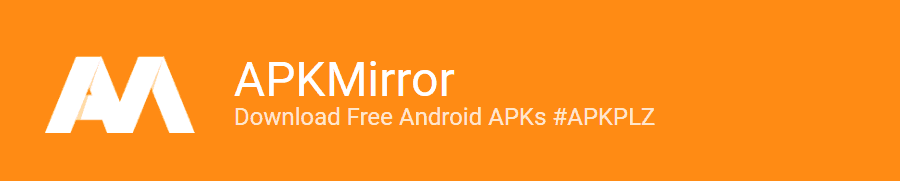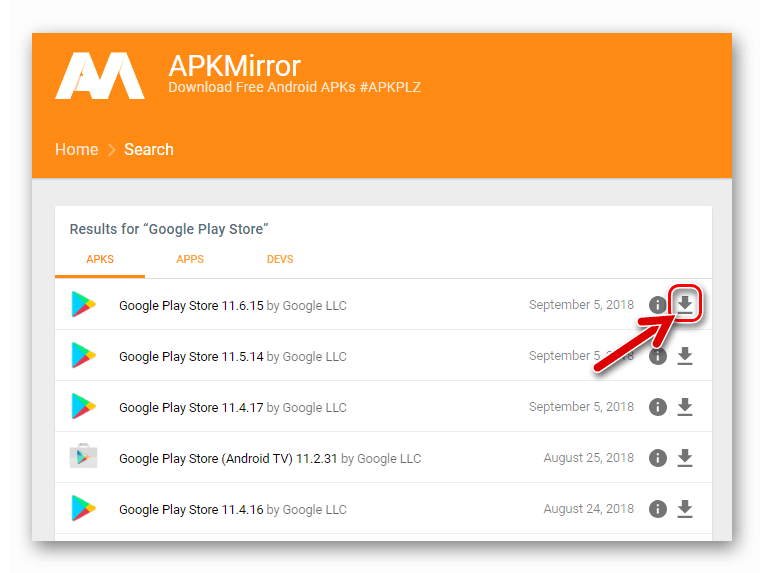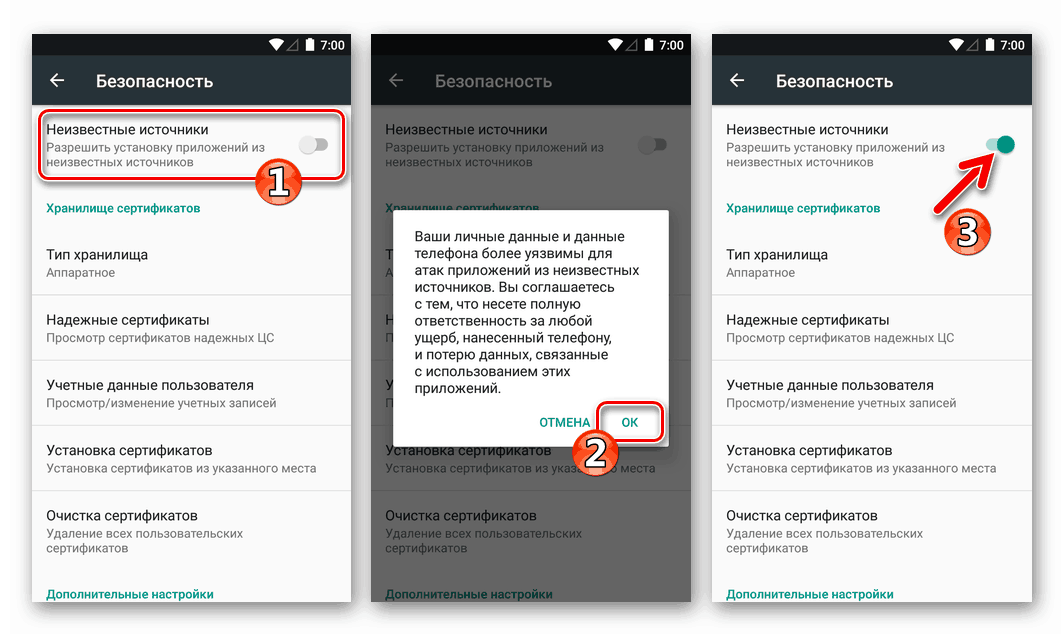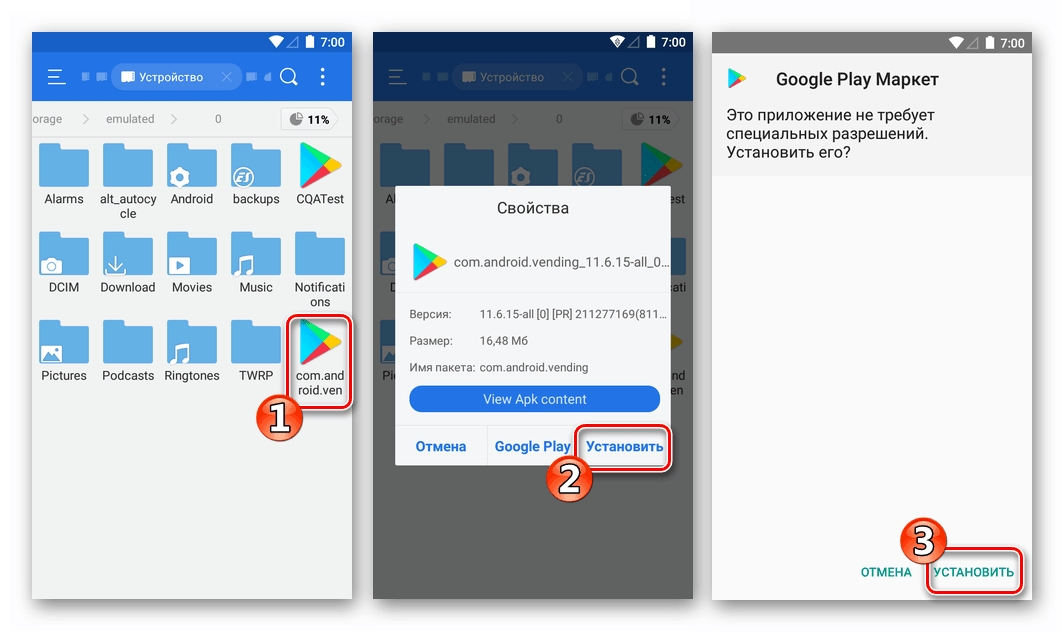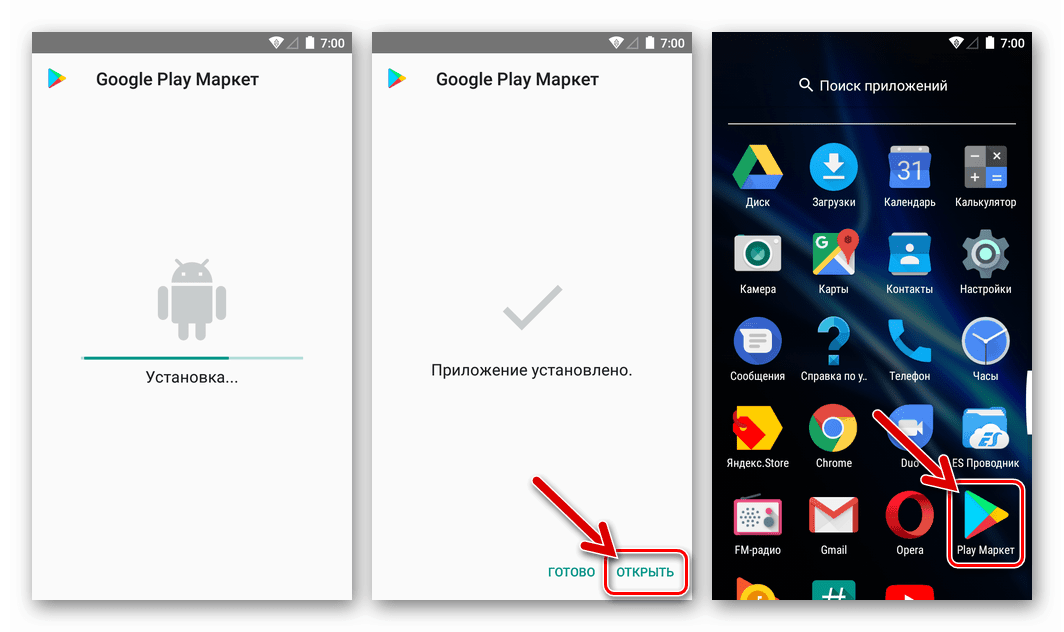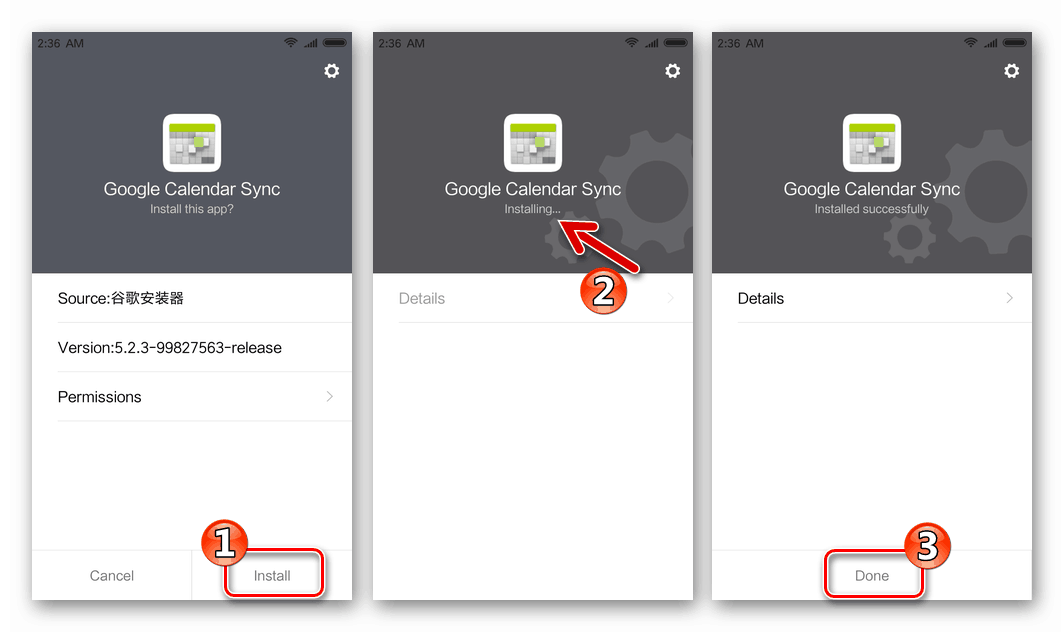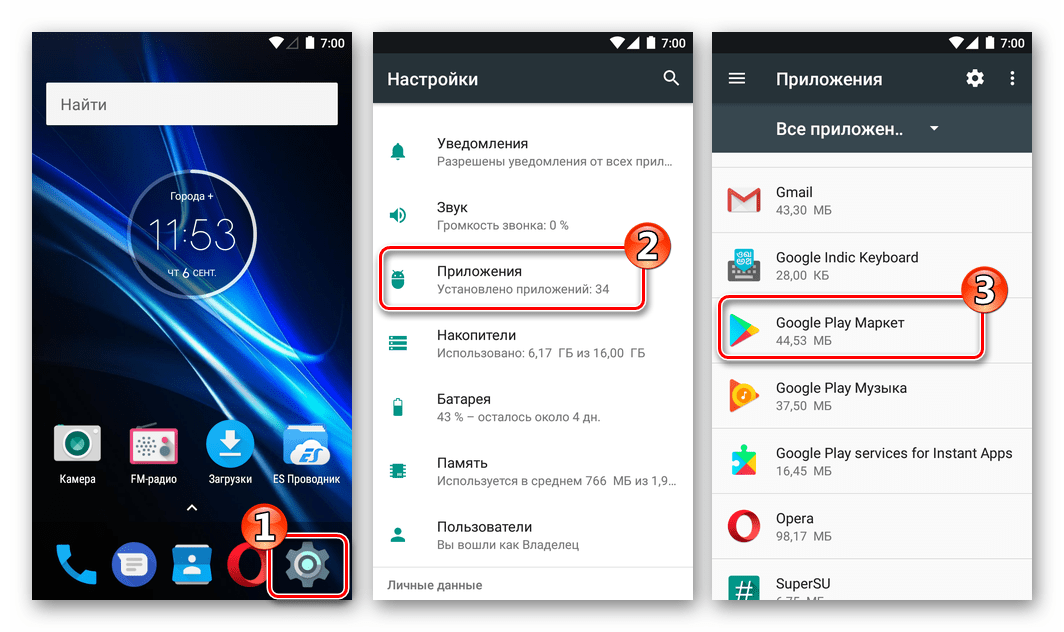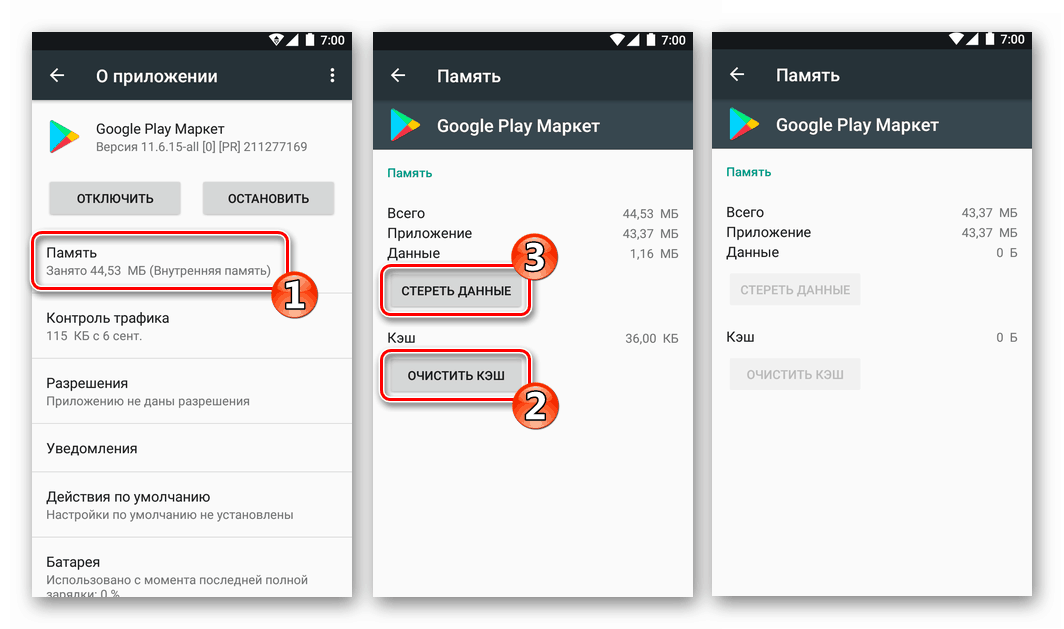Как на самсунг установить плей маркет: Как скачать и установить Google Play Маркет на Samsung Galaxy
пошаговая инструкция по установке и рекомендации по регистрации
104 000 просмотров
2 Время чтения
Если на вашем телефоне не установлен Плей Маркет — у вас нет доступа к огромному магазину приложений для мобильных устройств. Только в официальном сторе вы найдете огромное количество игр, программ и обновлений для них. Пусть вас не пугает слово «магазин», значительная часть приложений доступна бесплатно или «условно-бесплатно».
Обычно при покупке телефона или планшета известного бренда Плей Маркет уже установлен на устройстве. Но бывает, что купив устройство менее популярного производителя, иконки магазина приложений вы не найдете. Тогда вам пригодится эта инструкция по его установке на свой андроид.
Шаг 1. Установка
Для установки Плей Маркет на свой девайс, в первую очередь необходимо обеспечить устройство доступом в интернет.
Затем нужно скачать файл «Play_Market_7.4.09_install.apk». Сделайте это по ссылке https://drive.google.com/file/d/0Bw7wAPK2PGTlOXNOZEthaWN5a3c/view.
Чтобы установить его на телефон или планшет, зайдите в «Настройки», выберите пункт «Безопасность» и поставьте галочку напротив «Неизвестные источники». Этим действием вы даете согласие на скачивание файла.

Файл по ссылке для вас не только безопасен, но и необходим. Однако, в будущем будьте внимательны при скачивании программ с непроверенных сайтов или уберите эту галочку.
Далее нужно найти скачанный файл. Обычно он находится в папке «Downloads» вашего устройства. Запустите «Play_Market_7.4.09_install.apk» и, следуя инструкциям на экране, установите Плей Маркет на свой андроид. Как запускать apk-файлы можете почитать в нашей отдельной статье.
Шаг 2. Регистрация
До скачивания игр и программ из официального магазина приложений осталось совсем немного. Вам надо зарегистрироваться в Google. Если у вас есть аккаунт, пропустите второй шаг и просто авторизируйтесь в нем.
Для регистрации аккаунта найдите на рабочем столе устройства появившийся значок «Play Market». Нажмите на него.

Первым делом нужно придумать уникальное имя (логин) для вашего аккаунта Google.
Вторым действием будет ввод пароля. Запишите его или запомните. Он не должен быть простым, содержать только маленькие или большие буквы, повторяющиеся символы или все перечисленное вместе. Например, пароли вида «sasha1991», «qwerty123456», «Aa12345» являются очень легкими. А вот комбинации «o8mbXslT» или «RoMZqXcj6GPa» уже будет сложно подобрать, что резко повышает безопасность вашего аккаунта.
Шаг 3. Использование
После окончания регистрации в Плей Маркете рекомендуем перезагрузить телефон и подождать 5-10 минут для загрузки необходимых файлов в автоматическом режиме. Установка завершена! Теперь миллионы развлекательных и познавательных приложений вам доступны!
Как установить Google Play Market на Android? – пошаговая инструкция [2020]
 Виталий Солодкий 22.05.2018 3
Виталий Солодкий 22.05.2018 3 Загрузка…
Загрузка…
Подавляющее большинство смартфонов и планшетов, работающих под управлением Андроид, имеют встроенный магазин приложений. Однако некоторые китайские бренды по причине отсутствия сертификации Google не могут установить Плей Маркет на телефон. Зачастую данная проблема относится к аппаратам бюджетного сегмента, где производитель не слишком заботится о клиентах. Справиться с неприятностью можно самостоятельно, для этого следует придерживаться дальнейших инструкций.
Предварительная подготовка
Поскольку система Android по умолчанию защищена от установки программ из сторонних источников, придется отключить данную опцию перед началом операции. Выполняется это следующим образом:
- Открыть настройки телефона и перейти в раздел «Безопасность».
- Поставить галочку напротив строки «Неизвестные источники».
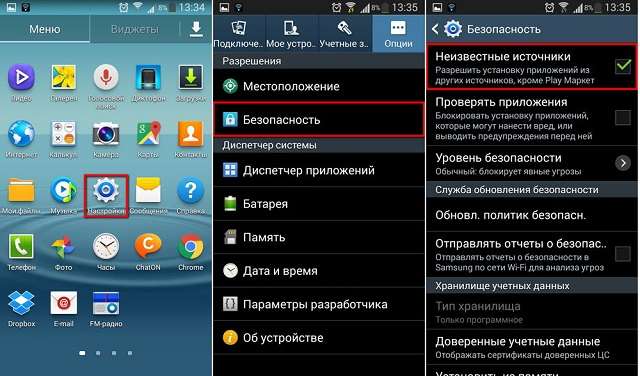
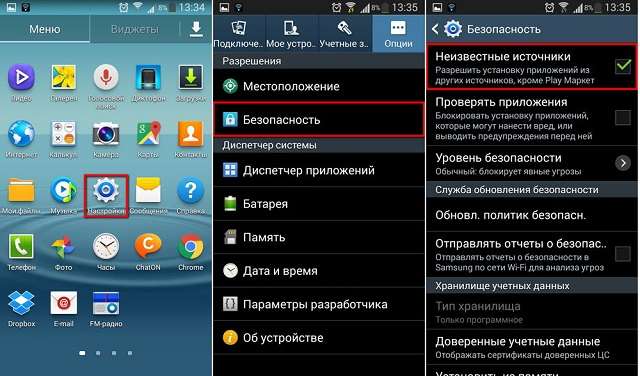
Как скачать Плей Маркет на Андроид?
Загрузить Play Market для Андроид необходимо с проверенного сайта. Например, перейдя по адресу: https://trashbox.ru/link/google-play-store-android.


Важно знать
Выполняя поиск установочного пакета, следует опасаться неизвестных ресурсов, которые могут вместо искомого файла загрузить вирусный код, проникающий в систему в момент установки.
Скачивание можно выполнить как с компьютера, так и самого мобильного устройства. В первом случае придется переместить apk на телефон или планшет после завершения загрузки. Копирование производится путем подключения аппарата через USB-кабель в режиме накопителя или другим методом по беспроводному соединению.
Как установить Плей Маркет на Андроид?

 Загрузка …
Загрузка …
После перемещения файла с компьютера или окончания загрузки (если действие выполнялось на смартфоне) потребуется запустить apk. Для этого достаточно открыть любой файловый менеджер и отыскать директорию, куда было выполнено скачивание.
Когда начнется инсталляция, потребуется предоставить программе все необходимые права. Далее следует лишь дождаться окончания процесса и нажать кнопку «Открыть», чтобы немедленно перейти в приложение.
Регистрация в Play Market
Установить Play Market на Андроид можно без регистрации, а вот воспользоваться им, не предоставив данные своего аккаунта – не получится.


Обратите внимание
Сразу после запуска магазин приложений потребует добавить учетную запись, если она уже существует, или создать новую.
Имея профиль, достаточно будет указать свой e-mail и пароль, чтобы получить доступ к главной странице программы. Если учетной записи нет, то потребуется ее зарегистрировать:
На этом процесс установки и входа закончен. Можно начинать пользоваться сервисом, скачивая и устанавливая интересные игры и программы.
 Виталий Солодкий
Виталий Солодкий
Как установить на телефон «Плей Маркет»? Инструкция по установке Google Play Market :: SYL.ru
Сегодня нам предстоит понять, как установить на телефон «Плей Маркет». Данное приложение интересует многих любителей игр. Оно помогает без труда устанавливать себе разнообразные программы и приложения. Точнее, пользоваться ими. Но что потребуется для установки «Плей Маркета»? На какие особенности рекомендуется обратить внимание всем пользователям?
Описание
Для начала стоит понять, что такое «Плей Маркет». О каком приложении идет речь? Может быть, оно не пригодится пользователю?
На самом деле все просто. «Плей Маркет» — это официальное приложение для смартфонов и планшетов на базе «Андроид», в котором имеются каталоги с программами и играми для телефоном. Сборник софта в интернете.

Отличительной особенностью является то, что при использовании данной программы нет необходимости в скачивании игры или приложения на мобильное устройство. Также «Плей Маркет» связан с Google Play, который запускается на компьютере. В любое время можно авторизоваться на том или ином устройстве в своем аккаунте и продолжить работу с софтом.
Но как установить на телефон «Плей Маркет»? Какие особенности придется изучить пользователям? Всегда ли можно воспользоваться программой?
Если ли необходимость установки
Как установить приложение «Плей Маркет» на телефон? Если речь идет о смартфоне обычного производства на базе «Андроид», то задумываться над поставленным вопросом не стоит. Достаточно просто внимательно изучить меню устройства.
Дело все в том, что «Плей Маркет» обычно устанавливается на смартфоны с «Андроидом» по умолчанию. Он представлен или в виде отдельного приложения с подписью Play Market, или в виде отдельной странице в браузере.
Иногда бывает так, что программы нет. Тогда можно установить ее самостоятельно. Время от времени Play Market требует обновления. В подобные моменты тоже придется задумываться над переустановкой. Что предлагается сделать?
Получение установочного файла
Первым и самым важным этапом является получение установочного файла с софтом. Обычно он представлен в виде документа APK, который распаковывается, запускается и позволяет начать установку приложения.
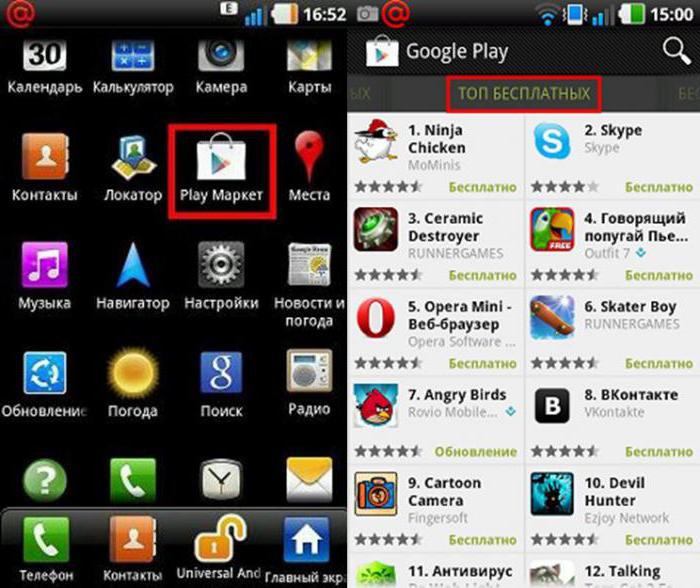
Как установить на телефон «Плей Маркет»? Скачать установочный файл можно без особого труда как через смартфон, так и посредством компьютера. В первом случае не нужно будет загружать на мобильное устройство APK-документ, он сразу появится в памяти.
«Плей Маркет» находится в свободном доступе в интернете. Поэтому можно скачать установочный файл с любой странице. Желательно пользоваться Google.
Установка
Итак, процесс загрузки завершен. Что дальше? Теперь можно запустить приложение и произвести его установку в память мобильного. Что для этого необходимо? Как установить на телефон «Плей Маркет» (на «Андроид»)?
Обычно требуется воспользоваться файловым менеджером, который позволит активировать установочный документ. Нужно найти скаченный APK-файл от «Плей Маркета», затем нажать на него и запустить.
Далее предлагается прочесть информацию, которая появится на экране. После останется только нажать на кнопку «Установить» и подождать некоторое время. Процесс ничем не отличается от установки любой программы.
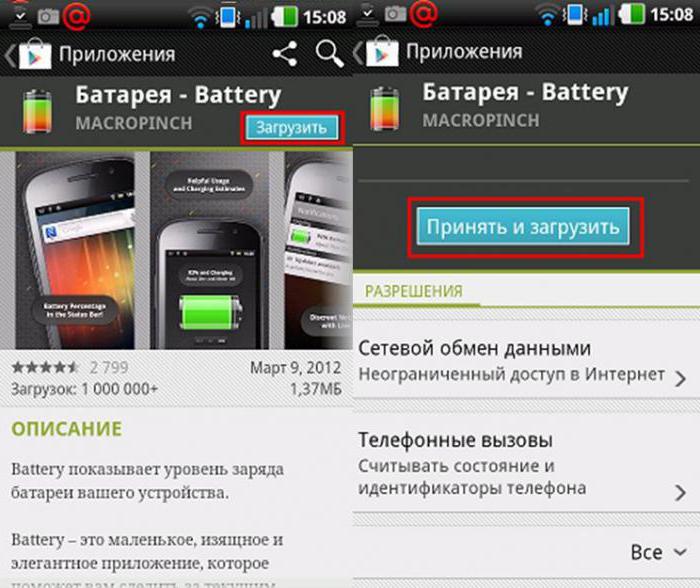
Инструкция для телефонов
Теперь стоит разобраться в том, какого конкретного порядка действий должны придерживаться пользователи в том или ином случае при инициализации Play Market. Как установить на телефон «Плей Маркет» (на «Андроид»)? Чтобы вообще поставить данное приложение на мобильное устройство, требуется:
- Активировать на телефоне установку с неизвестных источников. Чтобы сделать это, необходимо в настройках безопасности выбрать «Неизвестные источники» и подтвердить разрешение на осуществление запуска соответствующих приложений.
- Скачать «Плей Маркет» на телефон при помощи браузера на устройстве. Для этого требуется подключение к интернету.
- Открыть загруженный документ (иногда достаточно щелкнуть по уведомлению об окончании загрузки на телефон) и выбрать пункт «Установка». Предварительно рекомендуется ознакомиться со всеми уведомлениями и разрешениями.
На самом деле все проще, чем кажется. Как уже было сказано, на «Андроиде» зачастую установлен «Плей Маркет». Остается всего лишь найти его в меню приложений.
Установка через компьютер
А как установить на телефон «Плей Маркет» через компьютер? Сделать это можно тоже без особого труда. Порядок действий мало чем отличается от действий через мобильное устройство.
Инструкция по установке «Плей Маркета» при помощи компьютера может выглядеть следующим образом:
- На мобильном телефоне разрешить установку программ из недостоверных источников. О том, как включить данную опцию, было рассказано ранее.
- Скачать на компьютер «Плей Маркет». Для этого придется воспользоваться компьютерным веб-браузером.
- Как установить «Плей Маркет» на телефон «Самсунг» или любой другой? Следующим этапом будет подключение мобильного к компьютеру. Для этого рекомендуется пользоваться специальными приложениями-синхронизаторами. Например, Smart Switch отлично работает с «Самсунгом».
- Скинуть на мобильный APK-файл.
- Открыть при помощи файлового менеджера на телефоне установочный файл и осуществить установку приложения.
Больше никаких действий предпринимать не нужно. На самом деле все проще, чем кажется. А как быть, если на телефоне установлена операционная система «Виндовс»? Можно ли в таком случае воспользоваться соответствующим приложением?
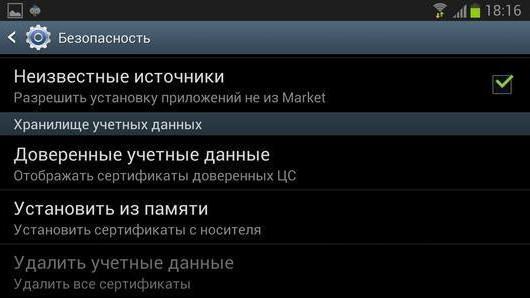
Инструкция по установке на Windows Phone
Да, но сделать это не так просто, как кажется. Ведь на «Виндовс» нет никаких гарантий нормальной работоспособности приложений через «Плей Маркет». Они, как уже было сказано, рассчитаны для другой операционной системы.
Чтобы установить «Плей Маркет» на телефон («Виндовс Фон»), нужно:
- Загрузить на компьютер Wconnect и инструмент ADB. Обязательно распаковать их.
- Запустить программу Wconnect на компьютере.
- Включить режим разработчика на телефоне. Нужно нажать на функцию «Обнаружение устройств».
- Открыть на компьютере в Wconnect командную строку (нажать на Shift и на правую кнопку мышки по папке с программой, затем выбрать «Открыть командную строку»).
- Синхронизировать компьютер с мобильным устройством.
- Открыть ADB, а ней — командную строку.
- Ввести в появившейся строчке adb devices. Если все сделано правильно, мобильный отобразится в списке устройств.
- Скопировать в ADB установочный файл и в командной строке написать; adb install имя.apk, где «имя» — это название скаченного «Плей Маркета».
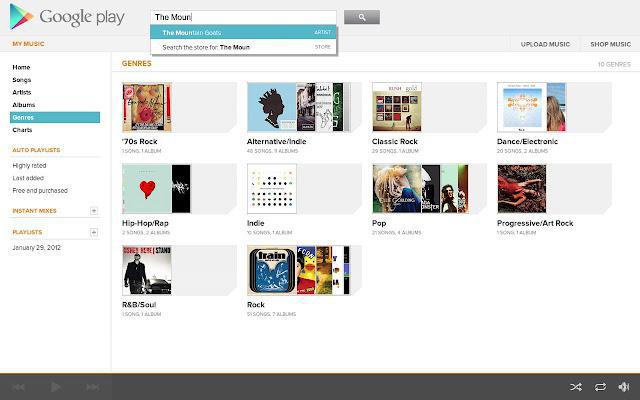
Это все. Неизвестно только, насколько хорошо будет работать соответствующее приложение на смартфоне. Теперь понятно, как установить на телефон «Плей Маркет» (на «Андроид» и не только).
Как установить Play Market на Андроид
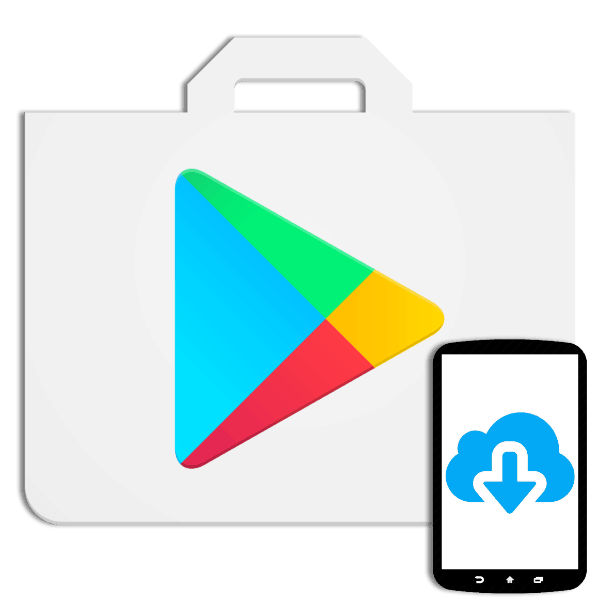
Как известно, Google Play Market является одним из важнейших программных модулей, интегрированных в операционную систему Android. Именно из этого магазина приложений большинство пользователей Андроид-смартфонов и планшетов инсталлируют на свои девайсы различные программные средства и инструменты, а отсутствие Плей Маркета серьезно сужает перечень возможностей владельцев девайсов. Рассмотрим способы установки Google Play Market после принудительной деинсталляции компонента или в случае его отсутствия в ОС изначально.
В действительности, однозначный ответ на вопрос: «Как установить Play Market на Андроид и подключить другие сервисы Google?», дать довольно сложно. Слишком большое количество различных устройств и вариантов их прошивок существует на сегодняшний день. При этом основные способы интеграции Магазина, описанные ниже, в большинстве случаев позволяют решить указанную задачу.
Все нижеописанные инструкции выполняются владельцем Android-устройства на собственный страх и риск! Не забывайте, перед вмешательством в системное ПО необходимо сохранить резервную копию данных из памяти устройства любым доступным способом!
Читайте также: Как сделать бэкап информации из Android-девайса
Способы инсталляции Google Play Market
Нижепредложенные инструкции предполагают установку Магазина приложений Гугл с использованием различных инструментов. Выбор конкретного метода должен осуществляться в зависимости от причины отсутствия компонента в ОС (каким образом был удален или не был интегрирован в систему изначально), а также от типа прошивки (официальная/кастомная) управляющей функционированием девайса.

Читайте также: Удаление Google Play Маркета с Android-устройства
Наиболее правильным решением будет пошаговое выполнение каждого из рекомендуемых ниже способов до достижения положительного результата.
Способ 1: Файл APK
Самым простым способом установить Play Market является развертывание в среде ОС своеобразного дистрибутива этого Android-приложения – APK-файла.

Читайте также: Установка приложений для Android
К сожалению, нижеописанная инструкция оказывается действенной далеко не во всех случаях, но попробовать в первую очередь выполнить следующие шаги имеет смысл.
- Скачиваем apk-файл Гугл Плей и помещаем его в память аппарата либо на его съемный накопитель. В интернете можно найти массу ресурсов, предлагающих осуществить загрузку, воспользуемся одним из самых известных и проверенных – APKMirror.

Скачать apk-файл Google Play Market
- Переходим по ссылке выше, кликаем по значку загрузки напротив наименования «Google Play Store» (желательно выбирать самую новую версию).
- На следующей странице переходим по ссылке-наименованию загружаемого файла в разделе «Download».
- Далее нажимаем кнопку «DOWNLOAD APK».
- Ожидаем завершения скачивания и затем копируем полученное во внутреннее хранилище либо на карту памяти Андроид-девайса.




- Активируем на Андроид-аппарате опцию «Установка из неизвестных источников». Для этого нужно найти в «Настройках» ОС одноименный пункт (в большинстве случаев наличествует в разделе «Безопасность»).

Далее переводим расположенный напротив наименования «Неизвестные источники» переключатель в положение «Включено» и подтверждаем поступивший запрос.

- Открываем любой файловый менеджер для Android и переходим по пути расположения apk-файла Плей Маркета. Запускаем установку тапом по наименованию пакета. В окошке с выбором действия нажимаем «Установить», а затем касаемся одноименной кнопки на экране-запросе о начале инсталляции.

- Ожидаем завершения инсталляции, после чего можно запустить приложение, коснувшись «ОТКРЫТЬ» на финишном экране установщика. Также открытие Магазина можно осуществить с помощью иконки «Play Маркет», появившейся в перечне приложений.

В случае проявления каких-либо ошибок при работе установленного в результате выполнения вышеперечисленных шагов Плей Маркета, можно воспользоваться следующими инструкциями для их устранения:
Подробнее: Устранение проблем с работой Play Маркет на Android
Способ 2: Установщики сервисов и приложений Google
На многих Андроид-девайсах с отсутствующим изначально Play Market предустановлены другие магазины приложений, где можно найти инструменты, с помощью которых инсталлируются программные продукты Google. То есть для оснащения прошивки рассматриваемым приложением можно попробовать поискать в наличествующем сервисе специально созданный установщик и осуществить через него интеграцию компонентов Гугл, включая Плей Маркет.
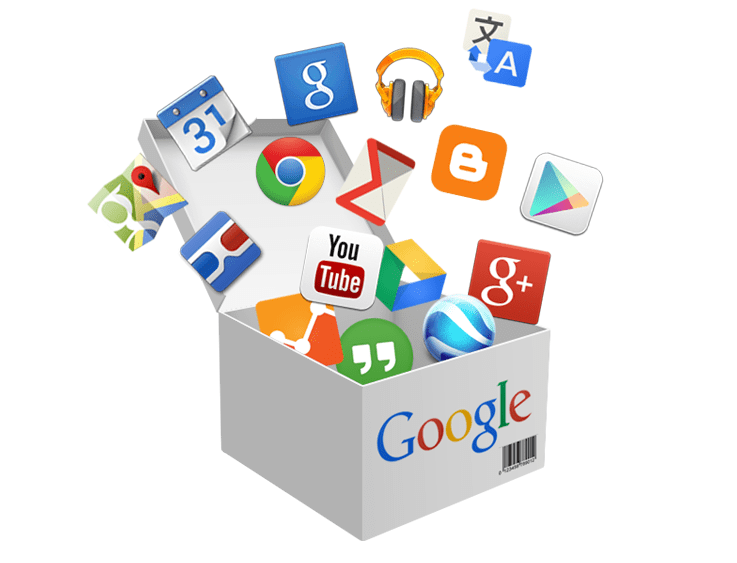
Читайте также: Приложения-маркеты для Android
Отличным примером успешного применения вышеописанного подхода являются смартфоны Meizu, функционирующие под управлением Android-оболочки Flyme. Мы уже рассматривали вопрос установки Магазина приложений Гугл в девайсы Мейзу, а их владельцам целесообразнее всего воспользоваться рекомендациями из статьи:
Подробнее: Как установить Google Play Market на смартфон Meizu
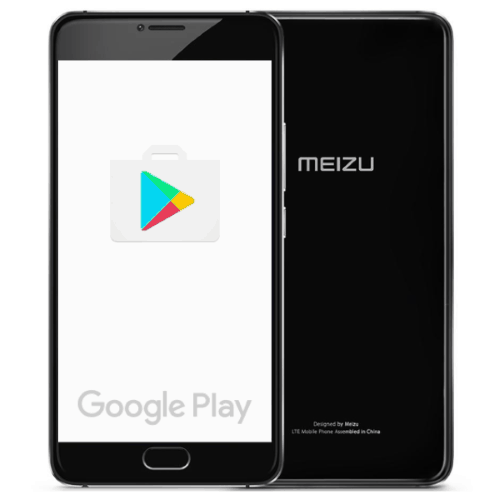
В рамках настоящего материала рассмотрим подробно интеграцию Google Play и других сервисов «корпорации добра» в распространенные устройства Xiaomi, функционирующие под управлением China-версии OC MIUI. Владельцы других аппаратов с «нестандартными» вариантами Андроид (моделей, выпускаемых для продажи исключительно на территории Китая, «клонов» и подделок под известные бренды и т.п.) могут попробовать действовать по аналогии с нижепредложенным алгоритмом.

- Открываем приложение «App Store», тапнув по его значку на рабочем столе MIUI. Далее вводим в поле поиска запрос «Google» и касаемся кнопки «Search».
- Листаем перечень результатов и открываем последний пункт, отмеченный иконкой зеленого цвета. Нужный нам инструмент отображается вверху списка на следующем экране, узнать его можно по значку (3), которую и следует выбрать тапом.
- Нажимем «Install» на странице средства в «App Store». Ожидаем завершения установки – кнопка «Install» сменит свое наименование на «Open», нажимаем ее. Далее нужно коснуться большого круга синего цвета, расположенного внизу экрана.
- Начнется процедура установки Google Play и аффилированных с магазином сервисов.

Руководим процессом, делая следующее:
- Нажимаем «Install» под предложением инсталлировать «Google Services Framework». Ожидаем завершения установки, касаемся «Done».
- Таким же образом, как вышеописанные компоненты, устанавливаем «Google Account Manager»;
- Далее «Google Play services»;
- «Google Calendar Sync»;
- «Google Contacts Sync»;
- И, наконец, «Google Play Store».






- На данном этапе инсталляция основных сервисов Гугл, включая Магазин приложений, фактически завершена. Тапнув «Done» на экране с уведомлением «Google Play Store Installed succsessfully» попадаем на страницу средства инсталляции сервисов, где наличествует красный круг, касаемся его. Затем нажимаем на синюю надпись из иероглифов и далее разрешаем запуск Google Play, выбрав «Accept» в появившемся снизу экрана окошке-запросе.
- Вводим свой Гугл-аккаунт, а затем пароль на страницах авторизации, соглашаемся с условиями использования сервиса – кнопка «I agree».
- В итоге получаем смартфон с установленным Play Маркетом, а также другими сервисами Google, предоставляющими возможности, ставшие уже привычными практически всем пользователям Android-девайсов.

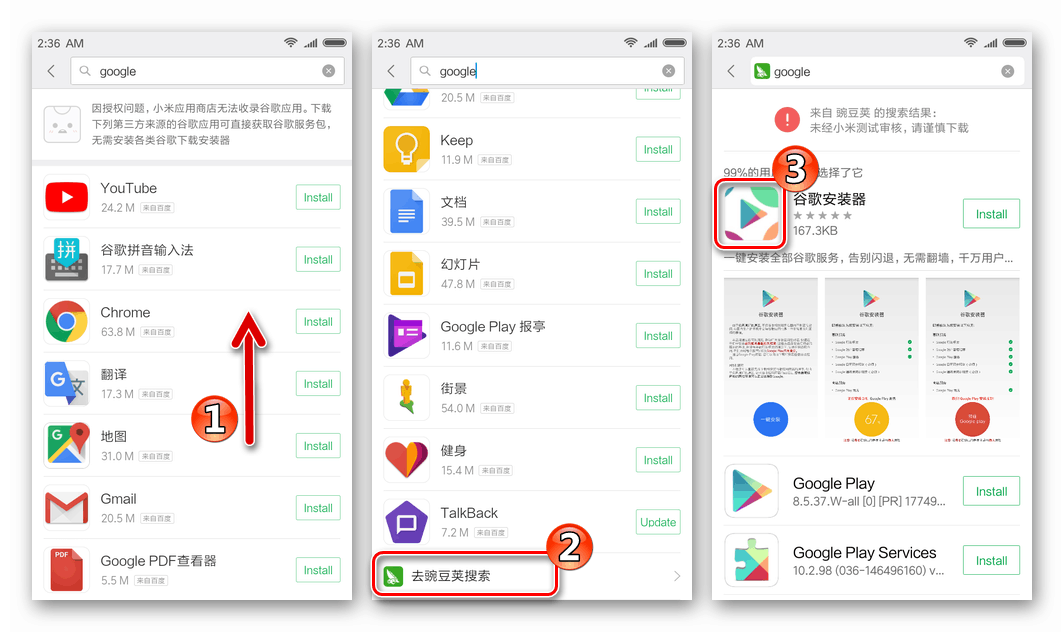
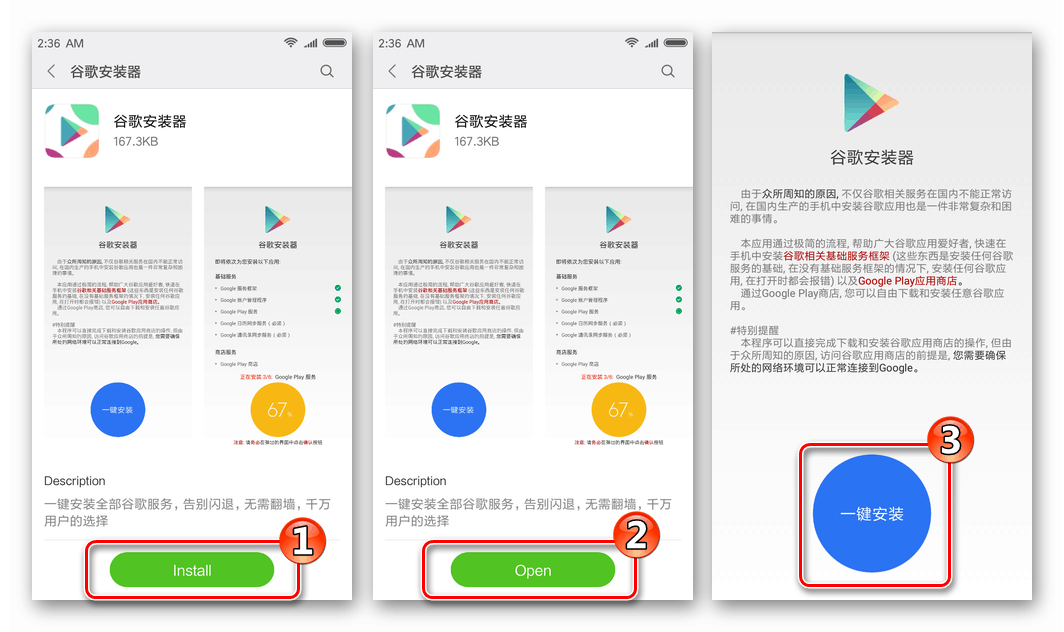
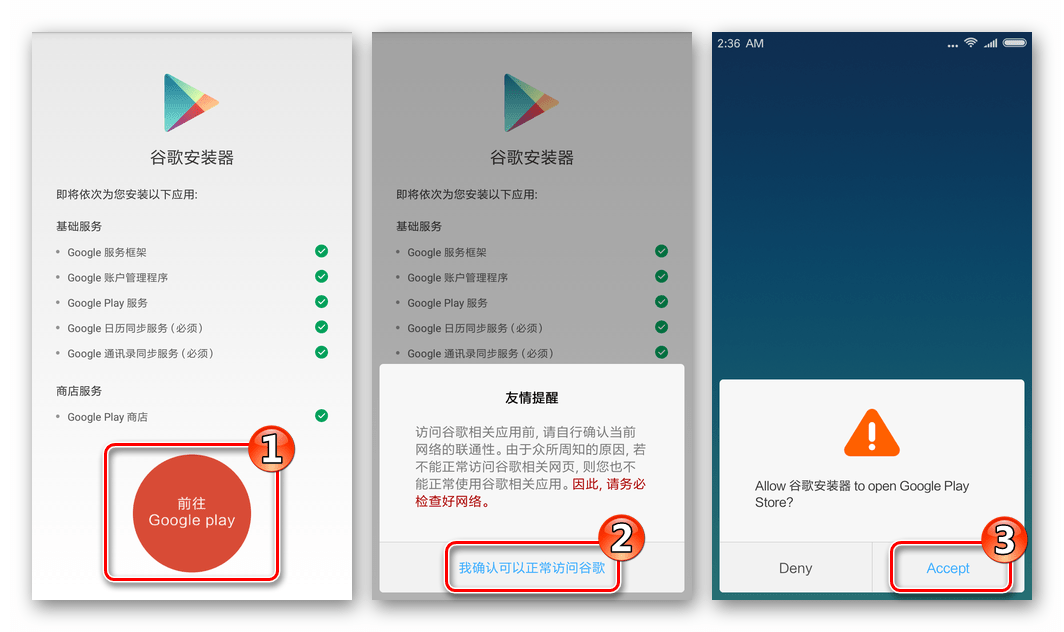
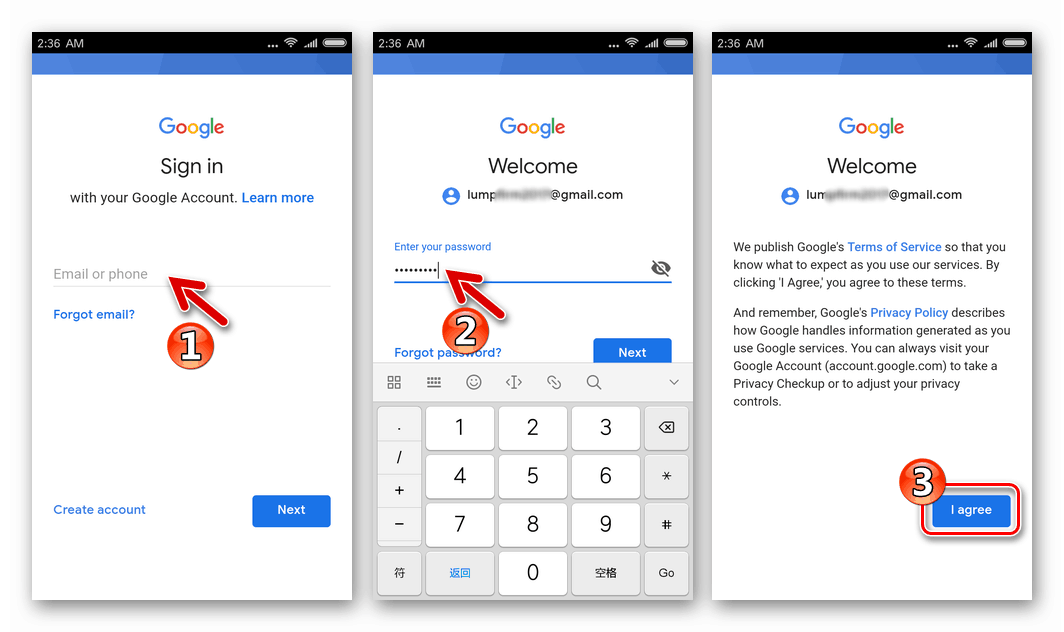
Читайте также:
Создание учетной записи Google на смартфоне с Android
Как зарегистрироваться в Плей Маркете

Способ 3: Рут-проводник
Еще один способ инсталляции Гугл Плей Маркета подразумевает более серьезное вмешательство в системное ПО девайса, нежели выполнение инструкций, предложенных выше в статье. Фактически нужно вручную поместить apk-файл приложения в системный каталог и указать соответствующие разрешения для правильной работы модуля в дальнейшем.

Вышеперечисленное для своей реализации требует привилегий Суперпользователя и наличия в девайсе менеджера файлов с рут-доступом:
- Получение рут-прав осуществляется разнообразными методами, а выбор конкретного алгоритма проведения операции зависит от модели устройства и версии Андроид, под управлением которого девайс функционирует.

Возможно, помощь в решении указанного вопроса окажут инструкции из следующего материала:
Читайте также: Как получить рут-права на Android
- Менеджер файлов с рут-доступом можно использовать любой, с которым приходилось иметь дело, главное — понять общий принцип проведения операции. В инструкции ниже манипуляции производятся с помощью ES File Explorer для Android. Если в устройстве приложение отсутствует, его следует инсталлировать точно таким же образом, как проводилось развертывание Google Play Маркета «Способом 1» выше в статье, то есть используя APK-файл.

Одна из ссылок на загрузку APK-файлов последних версий ЕS Проводника:
Скачать APK-файл ES File Explorer для Android
- АПК-файл Google Play Store загружаем из интернета точно таким же образом, как описано в «Способе 1» выше в статье. После скачивания копируем полученное в память устройства.
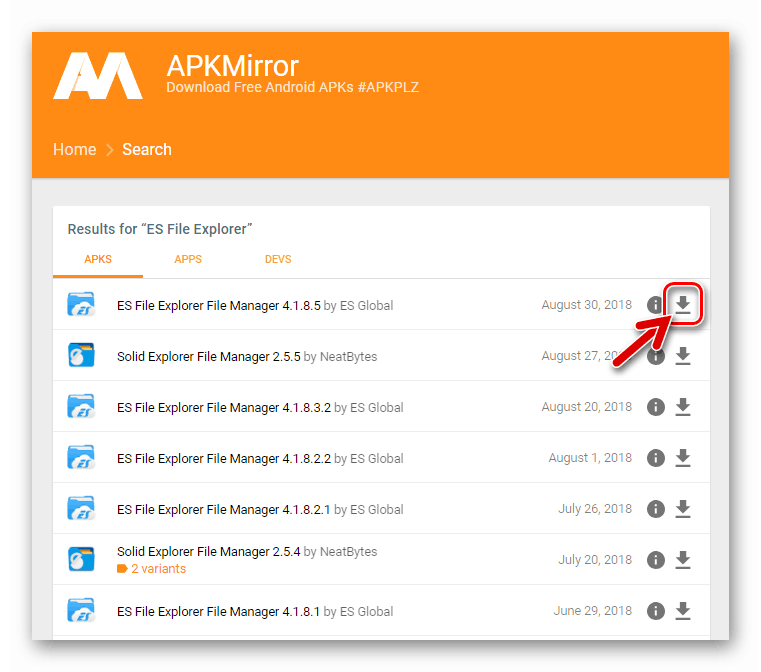
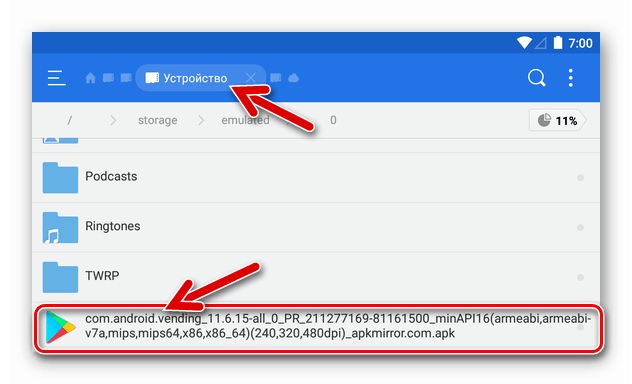
- Запускаем ES Проводник и активируем рут-доступ. Для этого вызываем главное меню приложения, коснувшись трех черточек вверху экрана слева, и активируем переключатель напротив пункта «Root-проводник». На запрос менеджера привилегий отвечаем «ПРЕДОСТАВИТЬ».
- Переходим по пути расположения апк-файла Google Play и переименовываем дистрибутив в Phonesky.apk. (Длительное нажатие на иконке для выделения файла – пункт «Переименовать» в меню снизу экрана).
- Выделяем переименованный пакет и в меню снизу выбираем «Копировать». Открываем главное меню Проводника и тапаем по пункту «Устройство» в разделе «Локальное хранилище» перечня опций для перехода в корневой каталог памяти девайса.
- Открываем каталог «system», затем переходим в папку «app». Касаемся «Вставить».
- Выделяем помещенный в системную папку Phonesky.apk, в меню действий выбираем «Еще» и затем «Свойства».
- Тапаем кнопку «Изменить» возле пункта «Разрешения», снимаем отметки в чекбоксах до достижения картины как на области (2) скриншота ниже, затем касаемся «OK».
- Закрываем ES Проводник и обязательно перезагружаем Андроид-девайс.
- Далее переходим в «Настройки» Android и открываем раздел «Приложения», тапаем по «Google Play Маркет».

Переходим в раздел «Память», где очищаем кэш и данные, нажимая соответствующие кнопки.

- На этом установка Гугл Плей Маркета завершена, отныне Магазин интегрирован в Андроид в качестве системного приложения.
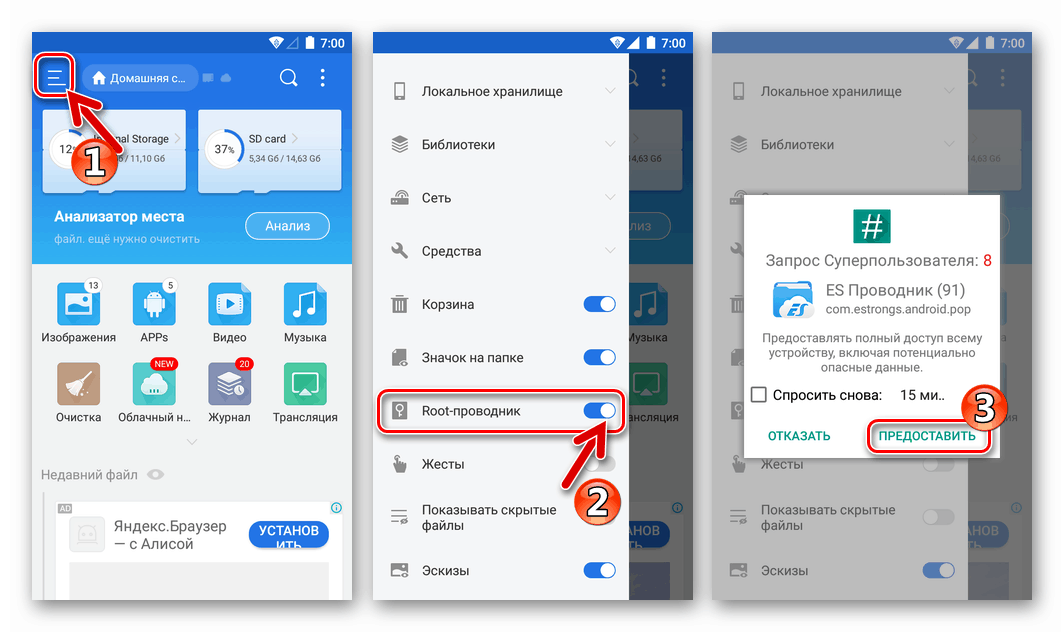
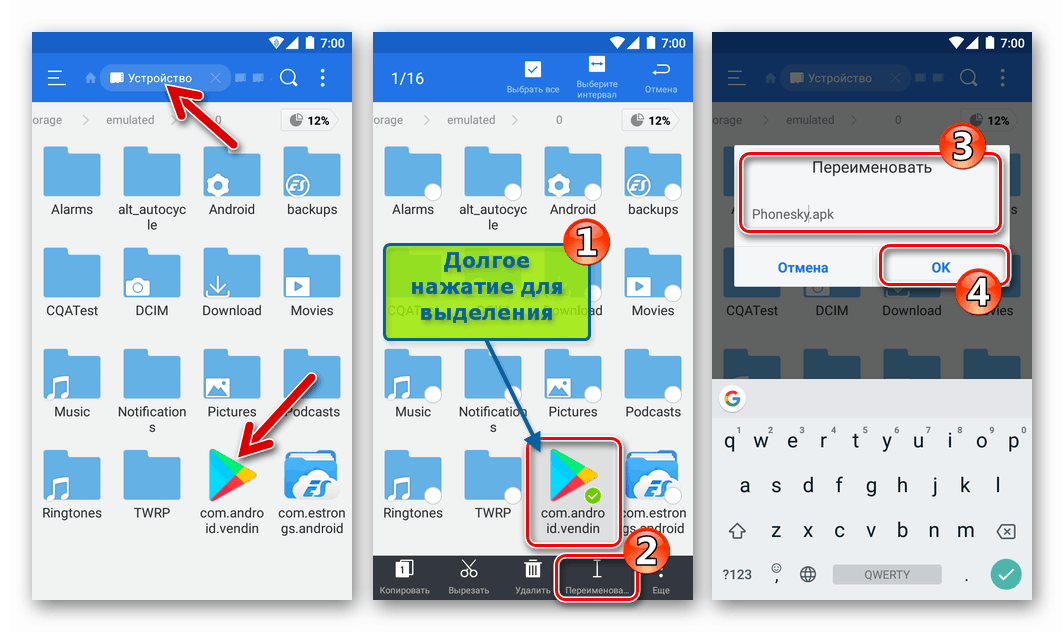
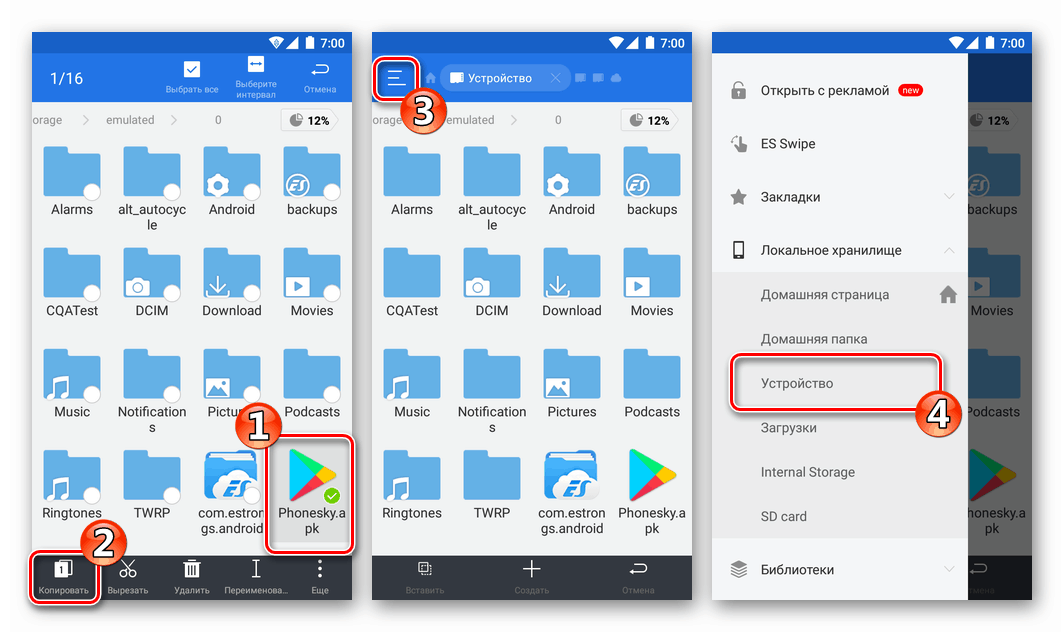


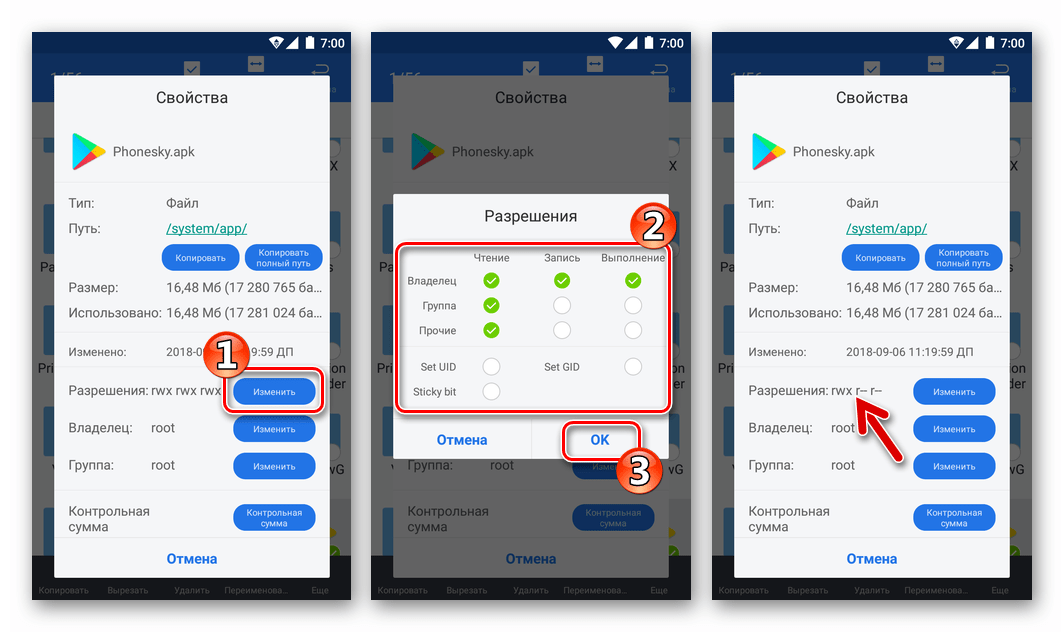
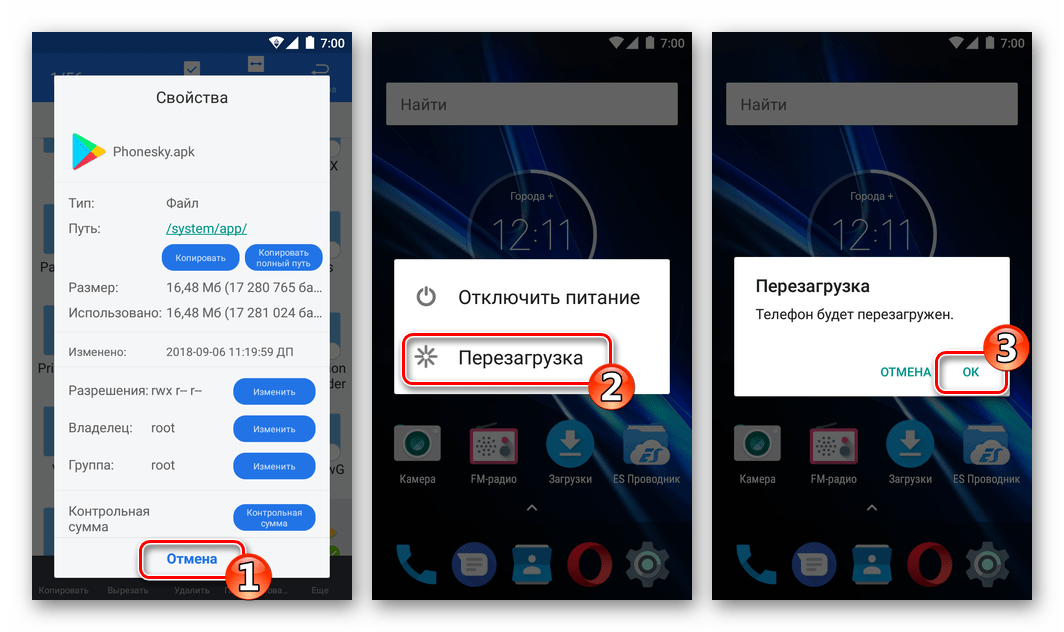
Способ 4: OpenGapps
Владельцы Android-девайсов, установившие неофициальные (кастомные) прошивки, во всяком случае загруженные с сайтов команд-разработчиков данных решений, не обнаруживают в своих устройствах привычных приложений и сервисов Google. Это объяснимая ситуация – политика «корпорации добра» запрещает ромоделам интегрировать указанные компоненты в свои продукты.
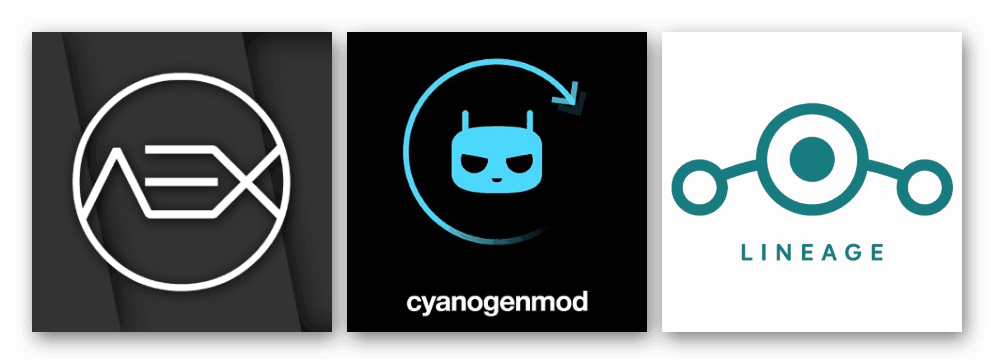
Чтобы получить Google Play на устройстве, функционирующем под управлением практически любой кастомной прошивки, следует воспользоваться решением от проекта OpenGapps. В материале на нашем сайте уже рассматривался данный продукт и есть инструкции по его интеграции в девайс.
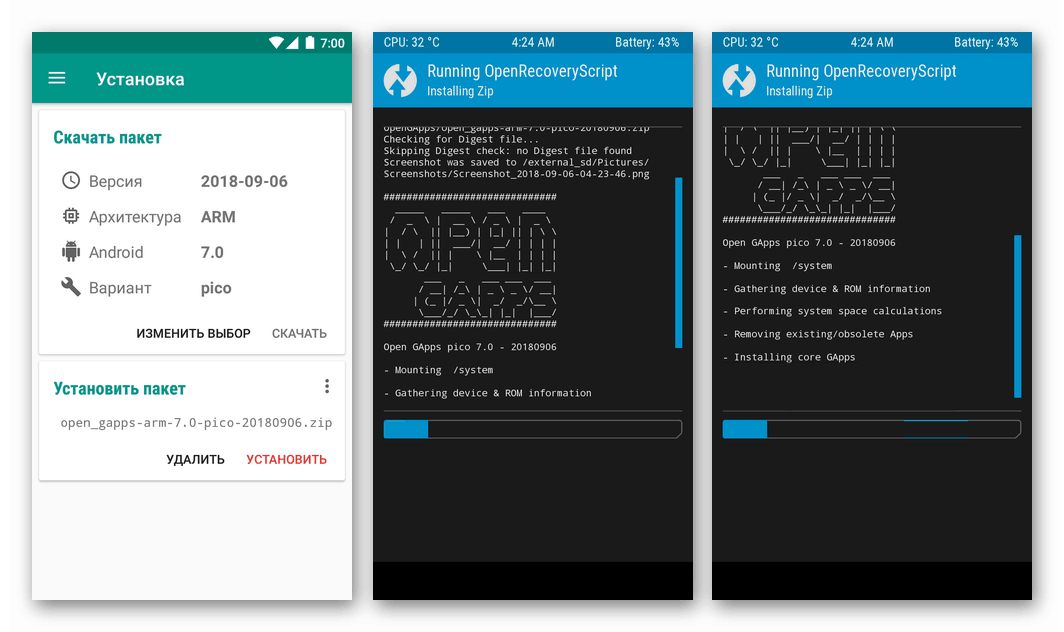
Подробнее: Как добавить сервисы Google в кастомную прошивку Android
Способ 5: Перепрошивка
Наиболее кардинальный метод получения отсутствующих в мобильной операционной системе компонентов – это замена типа/версии прошивки Android-устройства на другой вариант ОС в который эти программные модули были внедрены разработчиками. К примеру, для девайсов от известных китайских торговых марок (Xiaomi, Meizu, Huawei) наиболее логичным и эффективным решением многих задач, в том числе получение Play Market и других сервисов Google, является переход с China-сборок ОС на Global-прошивки, конечно же, если таковые выпущены производителем для конкретной модели.

- Прошивка Android – обширная тема, а ответы на многие вопросы, касающиеся переустановки самой популярной мобильной ОС, можно найти в специальном разделе на нашем сайте:
Читайте также: Прошивка телефонов и других устройств
Таким образом можно констатировать, инсталляция самого распространённого магазина Android-приложений в большинство устройств, функционирующих под управлением мобильной операционной системы от Google – вполне решаемая задача. Насколько это возможно просто и быстро реализовать – другой вопрос, — слишком много факторов влияет на результат выполнения операции.
 Мы рады, что смогли помочь Вам в решении проблемы.
Мы рады, что смогли помочь Вам в решении проблемы.
 Опишите, что у вас не получилось.
Опишите, что у вас не получилось.
Наши специалисты постараются ответить максимально быстро.
Помогла ли вам эта статья?
ДА НЕТ
Как установить Play Market на Android

Play Market – популярный магазин приложений и игр, интегрированный в ОС Android. Именно здесь пользователи смартфонов находят любой софт. Главное достоинство программного модуля – нет нужды скачивать установочный файл. Отвечая на вопрос, как установить Play Market на Андроид, стоит отметить, что данный софт уже предусмотрен в стандартной сборке большинства телефонов. Он представлен отдельным приложением или вкладкой в браузер. Необходимость установки Плэй Market возникает у пользователей некоторых моделей или у тех, которые установили нестандартную прошивку на гаджет. Сделать это можно несколькими способами.
Установка Play Market через смартфон

Подход, при котором используется только телефон, интересует пользователей больше всего. Рассмотрим, как установить Плей Маркет на Андроид с помощью смартфона:
- Разрешить загрузку программ из недостоверных источников, передвинув переключатель в положение «активно» в разделе «Безопасность» в настройках гаджета.
- Скачать Гугл Play Market с помощью веб-браузера, установленного на мобильном девайсе. Отыскать его легко на странице Гугл.
- Запустить установочный дистрибутив.
- Принять пользовательское соглашение, внимательно изучив его.
- Нажать на кнопку «Установка» в открывшемся окошке.
- После окончания процесса установки можно запустить приложение, кликнув на кнопку «Открыть» на финишной странице установщика или с помощью ярлыка с логотипом программы, появившегося на рабочем экране.
Перед тем, как установить Гугл Плей на Андроид, рекомендуется проверить Интернет-соединение, наличие которого является обязательным условием для инсталляции приложения.
Как воспользоваться компьютером для установки Play Market

Плэй Маркет, как и любое другое приложение, устанавливается с ПК. Оно загружается на ПК как APK-файл, затем копируется и инсталлируется на гаджет. Такой способ удобен в случае, когда нет Интернет-соединения. Для установки программы предлагается следовать инструкции:
- Активировать опцию установки программ из недостоверных источников.
- Скачать установочный модуль посредством веб-браузера на ПК. Найти его легко на любом специализированном сайте.
- Синхронизировать смартфон с ПК и переместить туда АРК-файл.
- Запустить скопированный установщик.
- Ознакомиться с лицензионным соглашением и дождаться завершения процесса установки.
Иконка Гугл Плэй Маркета появится в списке приложений в настройках Андроид-устройства.
Установка Плэй Маркета через файловый менеджер с root-правами
Такой метод инсталляции Гугл Плэй Маркета предполагает серьезное вмешательство в ПО смартфона. Его реализация потребует специальных привилегий для пользователя и наличия рут-проводника – менеджера файлов с root-доступом, такого как ES File Explorer для Android. Проводник нужно инсталлировать на устройстве, затем приступить к установке Play Market:
- Скачать на телефон APK-файл Плэй Маркета.
- Запустить ES Проводник и включить рут-доступ. Для чего в меню приложения активируется переключатель напротив опции Root-проводник.
- Предоставить права Суперпользователя, кликнув на кнопку «Предоставить» в открывшемся окне с запросом привилегий доступа.
- Найти скачанный дистрибутив Google Play и выделить его длительным нажатием. В открывшемся окошке выбрать опцию «Переименовать» и дать новое название Phonesky.apk.
- Выделить переименованный файл и выбрать опцию «Копировать».
- В основном меню проводника выбрать в разделе «Локальное хранилище» пункт «Устройства» для перемещения в корневое хранилище.
- Открыть каталог System. Вставить скопированный файл Phonesky.apk в папку App.
- Выделить его и в меню действий выбрать опцию «Еще», затем «Свойства».
- На открывшейся страничке выбрать пункт «Разрешения» и кликнуть на «Изменить», установить нужные отметки и нажать «Ок».
- Закрыть проводник и перезапустить гаджет.
На этом этапе интеграция Гугл Плэй Маркета на Андроид-девайс завершена. Приложение размещается в «Настройках» смартфона в разделе «Приложения».
Как авторизоваться в Play Маркете
Все сервисы Гугл управляются единым Google-аккаунтом. Поэтому при запуске Play Маркета у пользователя попросят идентифицироваться с помощью учетной записи, если она имеется или создать новую. Для этого:
- в окне с вопросом: «Добавить существующий аккаунт или создать новый?», выбрать опцию «Новый»;
- внести в соответствующие строчки имя, фамилию, правдивый адрес электронной почты;
- задать пароль, включающий не менее 8 символов;
- выбрать секретный вопрос и ответ на него: эти сведения пригодятся для возможного восстановления пароля;
- выбрать подходящий вариант ответа на предложение стать участником социальной сети Google+;
- на следующей странице отметить птичками, по желанию, предложения получать рассылку Гугл и создавать историю веб-поиска;
- ввести капчу с картинки;
- дождаться окончания синхронизации аккаунта;
- подтвердить указанный адрес электронной почты, пройдя по ссылке в отправленном на нее системном письме.
Создание аккаунта завершено. Чтобы начать пользоваться Play Маркетом, нужно запустить приложение и задать логин и пароль от только что созданного аккаунта.
Если аккаунт Гугл уже зарегистрирован, то при первом открытии Play Market выбирается вариант «Существующий». Далее для авторизации используется логин и пароль учетной записи.
Как установить плей маркет на андроид пошаговая инструкция

Покупатели, выбирающие среди всего многообразия гаджетов планшеты и смартфоны с предустановленной системой Android китайских производителей за небольшую цену, часто задают себе один и тот же вопрос. Как установить плей маркет на андроид? Ведь часто они не находят привычного магазина приложений в своих новеньких дешевых смартфонах. Сегодня мы узнаем о том где скачать плей маркет на андроид и как его установить.
Зачем нужен Play Market
Для чего необходим этот сервис? Это официальный каталог (магазин) различных приложений, который был разработан для операционной системы Android. С помощью этого приложения можно находить и устанавливать различные приложения и игры. Их выбор здесь просто огромный. Самый большой из всех существующих онлайн магазинов приложений для Android устрйоств. Некоторые приложения могут быть платными. Однако и среди бесплатных можно найти все необходимое для комфортной работы со своим Android-смартфоном.
Почему плеймаркет может быть не установлен на вашем смартфоне
Дело в том, что производители для снижения итоговой цены устройства вынуждены экономить на всем. В результате на их устройствах часто просто не оказывается Play Market. Существует еще одна категория устройств – с нестандартной прошивкой, где этого приложения тоже нет.

Конечно, любое устройство может эксплуатироваться и без Play Market. Но в этом случае у пользователя могут возникнуть три основные проблемы:
- Для установки игры или приложения придется скачивать и загружать в память своего устройства apk-файлы. С этим справится далеко не каждый пользователь.
- Про важные и необходимые обновления системы и своих приложений придется забыть.
- Велика вероятность скачать модифицированный злоумышленниками файл и получить утечку важных данных со своего устройства. Это может быть доступ к кредитным картам или друга важна информация.
Как установить плей маркет на андроид
Именно поэтому гораздо проще сразу после приобретения смартфона либо планшета во избежание вышеперечисленных проблем установить Play Market. Дальше мы рассмотрим процесс его установки пошагово.
Разрешаем установку приложений из неизвестных источников
Необходимо разрешить операционной системе установку приложений из неизвестных источников.
- Заходим в Настройки своего устройства.

- Здесь нам нужен раздел Безопасность.

- Выбираем Неизвестные источники и ставим галочку напротив этой функции.

Таким образом включается поддержка неизвестных источников.
Скачать плей маркет на андроид
Теперь необходимо скачать файл установки Play Market, или apk-файл, как его иначе называют. Скачать его можно на любом сайте, который распространяет приложения в виде apk файлов. Но как уже писали выше есть риск получить внутри этого файла вредоностное программное обеспечение.
Поэтому для того чтобы безопасно скачать плей маркет на андроид стоит пользоваться только проверенными и надежными сайтами. Один из таких сайтов — APKMirror, на нем и совутую качать PlayMarket. Скачать последнюю версию можно по этой ссылке.

После скачивания копируем этот файл в память вашего устройства. Либо, если скачивание происходило сразу на него, этот шаг пропускаем.

Завершение установки плеймаркет
Завершаем установку, запустив скачанный нами файл. apk-файл уже находится в памяти вашего устройства, и теперь можно открыть любой файловый менеджер. С его помощью вы можете запустить файл установки. Далее операционная система Android предложит вам установить Play Market.
Итак, Play Market успешно установлен. Теперь вы можете скачивать необходимые вам приложения и игры. Но для начала работы нужно будет создать и зарегистрировать аккаунт Google. Это можно сделать на вашем устройстве Android. Либо просто ввести логин и пароль, если аккаунт у вас уже есть.
Искать приложения внутри этого сервиса очень легко – это нужно делать через строку поиска, которая находится наверху. В ней достаточно начать вводить название приложения либо игры, которую вы ищите, и подсказки Google быстро помогут вам найти необходимые программы.
Какой-либо особой настройки это приложение не требует, и пользоваться им достаточно легко.
Подписывайтесь на наш телеграм канал чтобы получать еще больше полезной информации на ваш смартфон

« Предыдущая запись

Следующая запись »
Как установить Плей Маркет на Андроид смартфон или телефон
Как установить Плей Маркет на Андроид? С таким вопросом сталкиваются покупатели недорогих китайских планшетов и смартфонов на Андроиде. Производители этих планшетов стремятся сэкономить на всем, на чем только возможно, для того чтобы предложить максимально низкую цену. В результате на их Андроид устройствах не оказывается Плей Маркета. Также необходимость устанавливать Плей Маркет может возникнуть перед теми пользователями, которые установили не стандартную прошивку на свое устройства. Поскольку во многих прошивках нет встроенного Play Market.
В принципе, Андроид устройство можно использовать и без Play Market. Но, в этом случае пользователь сталкивается с двумя проблемами. Во-первых, все приложения и игры приходится устанавливать вручную, скачивая и загружая APK файлы в память устройства. А во-вторых, при таком способе установки приложений можно забыть об обновлениях. Поэтому если у вас на руках оказался смартфон или планшет без Play Market, то лучше его один раз установить и забыть об этих проблемах. Итак, рассмотрим процесс установки Плей Маркет на Андроид шаг за шагом.
Шаг № 1. Включаем установку приложений из неизвестных источников.
Первое что нам нужно сделать, это включить возможность установки приложений из неизвестных источников. Для этого открываем Настройки Андроид устройства и находим там раздел «Безопасность».

Раздел Безопасность в Настройках Андроид
Открываем раздел «Безопасность», находим там функцию «Неизвестные источники» и ставим напротив нее галочку.

Включаем функцию Неизвестные источники
Все, после того как мы включили поддержку неизвестных источников, настройки Андроид устройства можно закрывать.
Шаг № 2. Скачиваем установочный файл с Плей Маркет на Андроид устройство.
Далее нам нужен установочный файл Плей Маркета или так называемый APK-файл. Установочный файл с приложением Плей Маркет можете скачать на любом сайте, которому вы доверяете. Например, этот APK-файл можно скачать здесь.
После того как вы получили нужный вам APK-файл его нужно скопировать в память устройства. Если вы скачивали APK-файл прямо на ваше устройство, то этого делать уже не нужно.
Шаг № 3. Запускаем установочный файл Плей Маркет и завершаем установку.
После того как вы скопировали APK-файл с Плей Маркетом в память устройства, запустите на устройстве любой файловый менеджер. С помощью файлового менеджера откройте этот APK-файл. После этого операционная система Андроид предложит вам установить приложение Плей Маркет.
Нужно отметить, что для того чтобы пользоваться Плей Маркетом вам придется ввести логин и пароль от Google аккаунта. Если у вас еще нет Google аккаунта, то вы можете его зарегистрировать. Это можно сделать прямо на вашем Андроид устройстве или на компьютере.
Минутку …
Включите файлы cookie и перезагрузите страницу.
Этот процесс автоматический. Ваш браузер в ближайшее время перенаправит вас на запрошенный контент.
Подождите до 5 секунд…
+ ((! + [] + (!! []) + !! [] + !! [] + !! [] + !! [] + !! [] + !! [] + !! [] + []) + (+ [] + (!! []) — (! + [] — (!! []) []) +) + (+ [] + (!! [!]) +! ! [] + !! []) + (+ !! []) + (! + [] + (!! []) + !! [+ !! [] + !! [] + !!] [] + !! [] + !! [] + !! []) + (! + [] + (!! []) + !! [] + !! [] + !! [] + !! [] + !! [] + !! []) + (+ [] + (!! [!]) — []) + (! + [] + (!! []) + !! [])) / + ( (! + [] + (!! []) + !! [] + !! [] + !! [] + !! [] + !! [] + []) + (! + [] + (! ! []) + !! []) + (! + [] + (!! []) + !! [] + !! [] + !! [] + !! []) + (! + [] + (!! []) + !! []) + (! + [] + (!! []) + !! [] + !! [] + !! []) + (! + [] + ( !! []) + !! [] + !! []) + (+ !! []) + (! + [] + (!! []) + !! [] + !! []) + ( ! + [] + (!! []) + !! [] + !! [] + !! [] + !! [] + !! []))
+ ((! + [] + (! ! []) + !! [] + !! [] + !! [] + !! [] + !! [] + !! [] + []) + (! + [] + (!! [] ) + !! []) + (! + [] + (!! []) + !! [] + !! [] + !! [] + !! [] + !! [] + !! [] (! + [] — (!! [])) +) + (+ [] + (!! [!]) + !! [] + !! []) + (+ !! []) + (! + [] + (!! []) + !! [] + !! [] + !! [] + !! []) + (! + [] + (!! []) + !! [] + !! []) + (! + [] + (!! []) + !! [] + !! [] + !! [] + !! [] + !! [])) / + ((! + [] + (!! []) + !! [] + !! [] + !! [] + []) + (+ [] + (!! [!]) — []) + (+ [] + (!! []) + !! [] + !! [] + !! [] + !! []) + (! + [] + (!! []) + !! []) + (! + [] + (!! []) + !! [] + !! [] + !! [] + !! [] + !! [] + !! []) + (+ !! [] ) + (! + [] + (!! []) + !! [] + !! [] + !! [] + !! [] + !! []) + (! + [] + (!! []) + !! []) + (! + [] + (!! []) + !! [] + !! []) )
+ ((! + [] + (!! []) + !! [] + !! [] + !! [] + !! [] + !! [] + !! [] + [] ) + (! + [] + (!! []) + !! [] + !! [] + !! []) + (! + [] + (!! []) + !! [] +! ! [] + !! [] + !! [] + !! [] + !! []) + (! + [] + (!! []) + !! [] + !! [] + !! []) + (! + [] + (!! []) + !! [] + !! [] + !! [] + !! [] + !! [] + !! [] + !! [ ]) + (! + [] + (!! []) + !! [] + !! [] + !! [] + !! [] + !! [] + !! [] + !! [] ) + (! + [] + (!! []) + !! [] + !! [] + !! []) + (+ [] — (!! []!)) + (+ [] + (!! []) + !! [])) / + ((+ !! [] + []) + (! + [] + (!! []) + !! []) + (! + [] + (!! []) + !! [] + !! []) + (! + [] + (!! []) + !! [] + !! [] + !! [] +! ! [] + !! [] + !! []) + (! + [] + (!! []) + !! [] + !! [] + !! [] + !! []) + ( ! + [] + (!! []) + !! [] + !! [] + !! [] + !! [] + !! [] + !! []) + (! + [] + ( !! []) + !! [] + !! []) + (! + [] — (!! [])) + (+ !! []))
+ ((! + [] + ( !! []) + !! [] + !! [] + !! [] + !! [] + !! [] + !! [] + !! [] + []) + (! + [] + (!! []) — []) + (+ [] — (!! [])) + (! + [] + (!! []) + !! [] + !! []) + (+ !! []) + (! + [] + (!! []) + !! [] + !! [] + !! [] + !! [] + !! [] + !! [] + !! []) + (! + [] + (!! []) + !! [] + !! [] + !! [] + !! [] + !! [] + !! []) + (! + [] + (!! []) — []) (! + [] + (!! []) + !! []) +) / + ((+ !! [] + []) + (! + [] + (!! []) + !! [] + !! [] + !! [] + !! []) + (! + [] + (!! []) + !! [] + !! [] + !! [] + !! [] + !! [] + !! [] + !! []) + (! + [] + (!! []) + !! [ ] + !! [] + !! [] + !! [] + !! [] + !! [] + !! []) + (! + [] + (!! []) + !! [] + !! [] + !! [] + !! [] + !! [] + !! []) + (! + [] + (!! []) + !! [] + !! [] + !! [] + !! []) + (! + [] + (!! []) + !! [] + !! [] + !! [] + !! [] + !! [] + !! [] + !! []) + (! + [] + (!! []) + !! [ ] + !! [] + !! [] + !! [] + !! [] + !! [] + !! []) + (+ !! []))
+ ((! + [] + (!! []) + !! [] + !! [] + !! [] + !! [] + !! [] + !! [] + !! [] + []) + (! + [] + (!! []) + !! [] + !! []) + (+ !! []) + (+ [] — (!! []!)) + (+ [] + ( !! []) + !! [] + !! [] + !! [] + !! [] + !! [] + !! []) + (! + [] + (!! []) + !! []) + (! + [] + (!! []) + !! [] + !! [] + !! [] + !! [] + !! [] + !! [] +! ! []) + (! + [] + (!! []) + !! [] + !! [] + !! [] + !! [] + !! [] + !! []) + ( + !! [])) / + ((! + [] + (!! []) + !! [] + !! [] + !! [] + !! [] + !! [] + !! [] + !! [] + []) + (! + [] + (!! []) + !! []) + (! + [] + (!! []) + !! [] +! ! [] + !! [] + !! [] + !! [] + !! [] + !! []) + (! + [] + (!! []) + !! [] + !! [] + !! [] + !! [] + !! [] + !! []) + (! + [] + (!! []) + !! [] + !! [] + !! [ ] + !! [] + !! [] + !! []) + (! + [] + (!! []) + !! [+ !! [] + !! [] + !!] [] ) + (! + [] + (!! []) + !! [] + !! [] + !! [] + !! [] + !! [] + !! []) + (! + [ ] + (!! []) — []) + (! + [] + (!! []) + !! [] + !! []))
+ ((! + [] + (!! []) + !! [] + !! [] + !! [] + !! [] + !! [] + !! [] + []) + (+ !! []) + (! + [ ] + (!! []) + !! [] + !! [] + !! [] + !! [] + !! []) + (! + [] + (!! []) + !! [] + !! [] + !! []) + (+ [] — (!! []) (! + [] + (!! [])) + + !! [] + !! [] ) + (! + [] + (!! []) — (! + [] + (!! [])! []) + + !! [] + !! []) + (+ [] + ( !! []) + !! [])) / + ((! + [] + (!! [] ) + !! [] + []) + (! + [] + (!! []) + !! [] + !! [] + !! [] + !! [] + !! [] +! ! []) + (! + [] + (!! []) + !! [] + !! [] + !! []) + (! + [] + (!! []) + !! [ ] + !! [] + !! []) + (! + [] + (!! []) + !! [+ !! [] + !! [] + !! [] + !!] [] + !! []) + (! + [] + (!! []) + !! [] + !! [] + !! []) + (+ !! []) + (+ !! [] ) + (! + [] — (!! [])))
+ ((! + [] + (!! []) + !! [] + !! [] + !! [] + !! [] + !! [] + !! [] + []) + (! + [] + (!! []) + !! []) + (! + [] + (!! []) +! ! [] + !! [] + !! [] + !! [] + !! [] + !! []) + (+ [] — (!! []!)) + (+ [] + (!! []) + !! [] + !! []) + (+ !! []) + (! + [] + (!! []) + !! [] + !! [] +! ! [] + !! []) + (! + [] + (!! []) + !! [] + !! []) + (! + [] + (!! []) + !! [ ] + !! [] + !! [] +!
.
Как установить Google Play Store на телефон или планшет Android
(Pocket-lint) — вам понадобится Google Play Store, если вы хотите установить большинство приложений на Android-устройство. Но что, если ваше устройство Android по умолчанию не имеет доступа к сервисам Google Play?
На самом деле не так уж сложно добавить Play Store самостоятельно, если у вас есть телефон или планшет Android без Google Play Store.Мы покажем вам, как в этой самой функции, и мы также покажем вам, как установить Play Store на планшет Amazon Fire.
На телефоне или планшете Android
1. Для более старых версий Android — до Android 8 Oreo, Android 7 Nougat и более ранних версий — необходимо перейти в меню «Настройки». Найдите параметр «Безопасность» или «Экран блокировки и безопасность» (Samsung) или аналогичный. В этом меню должна быть возможность включить неизвестные источники. В Android это находится под заголовком Администрирование устройства.
Итак, включите это, тогда вы получите предупреждение. Коснитесь ОК.
В Android 8 Oreo и выше процесс изменился. Вместо этого такие разрешения теперь предоставляются для каждого приложения отдельно, поэтому мы разберемся с тем, что вам нужно сделать, через секунду.
2. Следующим шагом является загрузка APK — или установочного пакета — из Play Store. Это эквивалент установщика приложения, который вы загрузите на ПК или Mac.
APK Mirror — надежный источник, с которого можно безопасно скачивать файлы.Загрузите последнюю версию Play Store по этой ссылке. Если вместо этого вы захотите переустановить более раннюю версию, вы также можете получить предыдущие версии.
3. Теперь откройте пакет установщика — вам может потребоваться перейти к нему в приложении «Файлы», чтобы найти папку «Загрузки», если вы не знаете, куда он загружен.
На старых устройствах, на которых вы включили параметр «Неизвестные источники», будет установлен Play Store. После этого вы сможете найти его в панели приложений или на одном из домашних экранов, в зависимости от того, какой тип телефона Android вы используете.
4. На более новых устройствах вам будет предложено разрешить приложению, с которым вы загружаете APK, устанавливать неизвестные приложения. Обычно это ваш браузер запрашивает разрешение, поэтому обычно это Chrome. Поэтому включите эту опцию, когда она отображается, а затем нажмите установить, когда появится запрос Play Store. И снова APK установит приложение Play Store.
Вы можете получить предупреждение о том, что «этот тип файла может нанести вред вашему устройству», но вы можете проигнорировать его.
5. Откройте Play Store — возможно, вам понадобится загрузить обновления — и тогда вы сможете просматривать и устанавливать другие приложения на свое устройство Android.
6. Вы можете легко отозвать разрешение, которое вы предоставили на шаге 4, если захотите — просто войдите в настройки этого конкретного приложения в «Настройки»> «Приложения»> «Доступ к специальным приложениям» и нажмите «Установить неизвестные приложения», чтобы отключить его.
На планшете Amazon Fire
Устройства Amazon Fire OS разработаны специально для контента и приложений Amazon — у них нет Google Play Store или других приложений Google, таких как Google Maps. Но они основаны на разветвленной версии Android, поэтому также можно установить Play Store.
1. Перейдите в «Настройки»> «Безопасность» и включите «Приложения из неизвестных источников». Это эквивалент шага 1 выше.
2. Далее вам нужно скачать эти файлы. Они перейдут в Документы> вкладка LocalStorage> Папка загрузки.
3. Теперь нажмите, чтобы установить каждый из них по порядку. Теперь у вас есть Play Store на вашем устройстве, чтобы вы могли входить в систему, используя свою учетную запись Google, и устанавливать приложения.
Написано Дэном Грэбэмом.
,
[решено] Нет магазина Play на Smart TV
Android-устройства можно назвать умными, только если они предоставляют приложения, отвечающие нашим требованиям. Это означает, что если вы хотите смотреть видео, устройство должно поддерживать Youtube, Netflix и работать в Интернете, должно быть несколько приложений для браузера, а для просмотра файлов должно быть несколько приложений File Explorer. Более того, должно быть легко устанавливать приложения с использованием централизованной платформы, такой как Google Play Store.
Сегодня мы собираемся обсудить серьезную проблему, с которой сталкиваются многие пользователи Smart TV. Это все о магазине Google Play. Play Маркет сейчас недоступен для многих Android TV, доступных на рынке. По разным причинам производители намеренно скрывают это сооружение. Поскольку некоторые производители предварительно загружают смарт-телевизор с игровым магазином, отказ от этой возможности у некоторых других производителей не может быть оправдан. Без магазина Play трудно найти подходящую версию приложения, поддерживаемую вашим Smart TV.Даже файлы apk доступны вне Play Маркета, большинство из них не поддерживает Android TV.
Как установить приложения на Android TV, на котором нет Play Store?
# 1 Попробуйте apk-версию целевого приложения
Один из возможных способов установки приложений на Android TV — использование соответствующего файла apk. Файлы Apk всех приложений в магазине игр доступны для загрузки. Вы можете использовать такие сайты, как apkmirror, apkpure и т. Д., Для получения соответствующего файла apk. После того, как вы загрузите соответствующий файл, вы можете передать его на свой Smart TV с помощью файла USB.Для некоторых приложений доступно множество версий, соответствующих архитектуре. Поэтому убедитесь, что вы загружаете тот, который соответствует архитектуре вашего телевизора. Ознакомьтесь с некоторыми из лучших приложений, которые работают с вашим смарт-телевизором. Как и в случае со смартфонами Android, вам необходимо установить флажок « Установить из неизвестных источников », чтобы разрешить установку файлов apk вне Play Store.
# 2 Aptoide — Лучшая альтернатива Play Store на Smart TV
Aptoid — альтернатива Playstore для устройств Android.Вы можете загрузить почти все приложения, доступные в Play Store, с помощью aptoide. В нем есть огромная коллекция из 7 тысяч приложений, которые готовы к загрузке. Несмотря на то, что существуют такие рынки, как Fdroid, GetJar, Apkmirror, ни один из них не работает со Smart TV. Вы можете установить все эти рыночные приложения, но использовать пульт от телевизора для управления этими приложениями сложно. Aptoid перечисляет приложения, которые поддерживают ваше устройство. Вы можете нажать кнопку «Установить», чтобы установить приложения прямо на телевизор.
Поскольку Aptoid не является аффилированным лицом и не одобрено Play Store или Google, многие из вас могут сомневаться в его безопасности.Поскольку это открытое сообщество для загрузки приложений, вам нужно беспокоиться о проблемах безопасности. Но команда Aptoid дает четкие разъяснения относительно аспектов безопасности. Существует система защиты от вредоносных программ, которая сканирует все файлы, отправленные в систему aptoid.
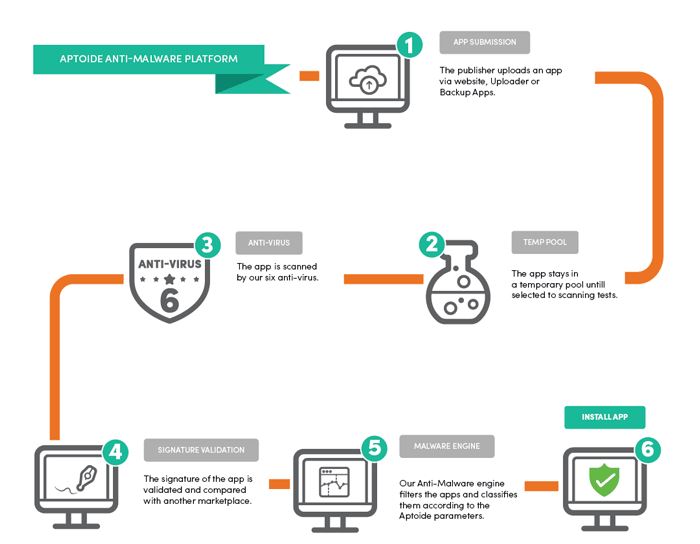
Aptoid утверждает, что они сканируют отправленный файл с помощью 6 антивирусных инструментов, и поэтому нет никаких шансов на заражение вредоносным ПО в приложениях, отправленных в aptoid.
Как установить Aptoid на свой Smart TV?
Шаг 1: — Загрузите файл Aptoid Apk.Вы можете скачать apk Aptoid TV здесь.
Шаг 2: — Теперь переместите загруженный apk на USB и подключите к телевизору. Если ваш телевизор поддерживает браузер, вы можете загрузить apk Apptoid Smart TV прямо на свой телевизор.
Шаг 3: — Установив apk-файл на телевизор, установите его. Убедитесь, что вы отметили «Установить из неизвестного источника», чтобы устанавливать приложения вне игрового магазина.
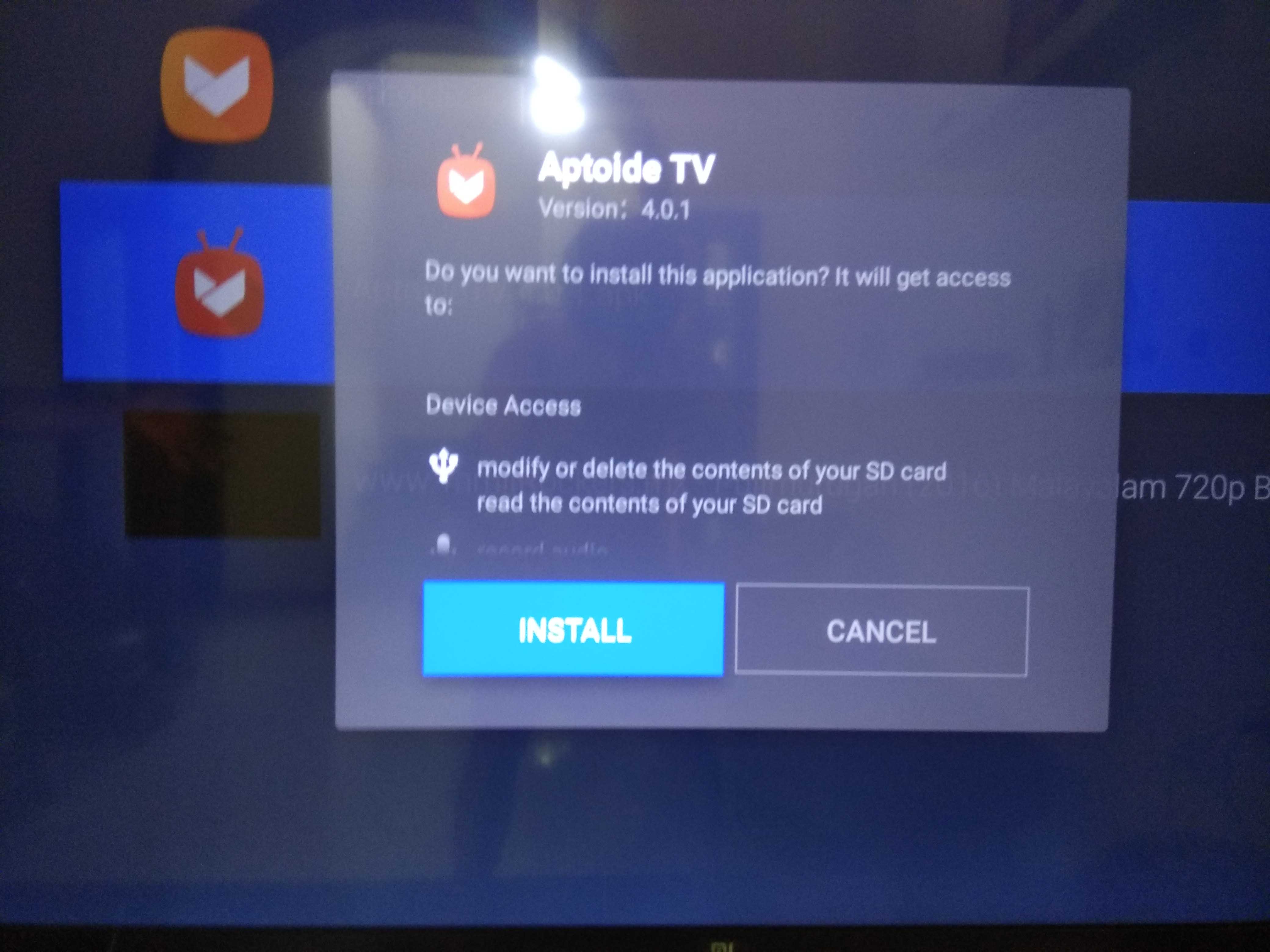
Шаг 4: — Следуйте инструкциям на экране.Ниже приведены некоторые снимки экрана во время установки приложения Aptoid.

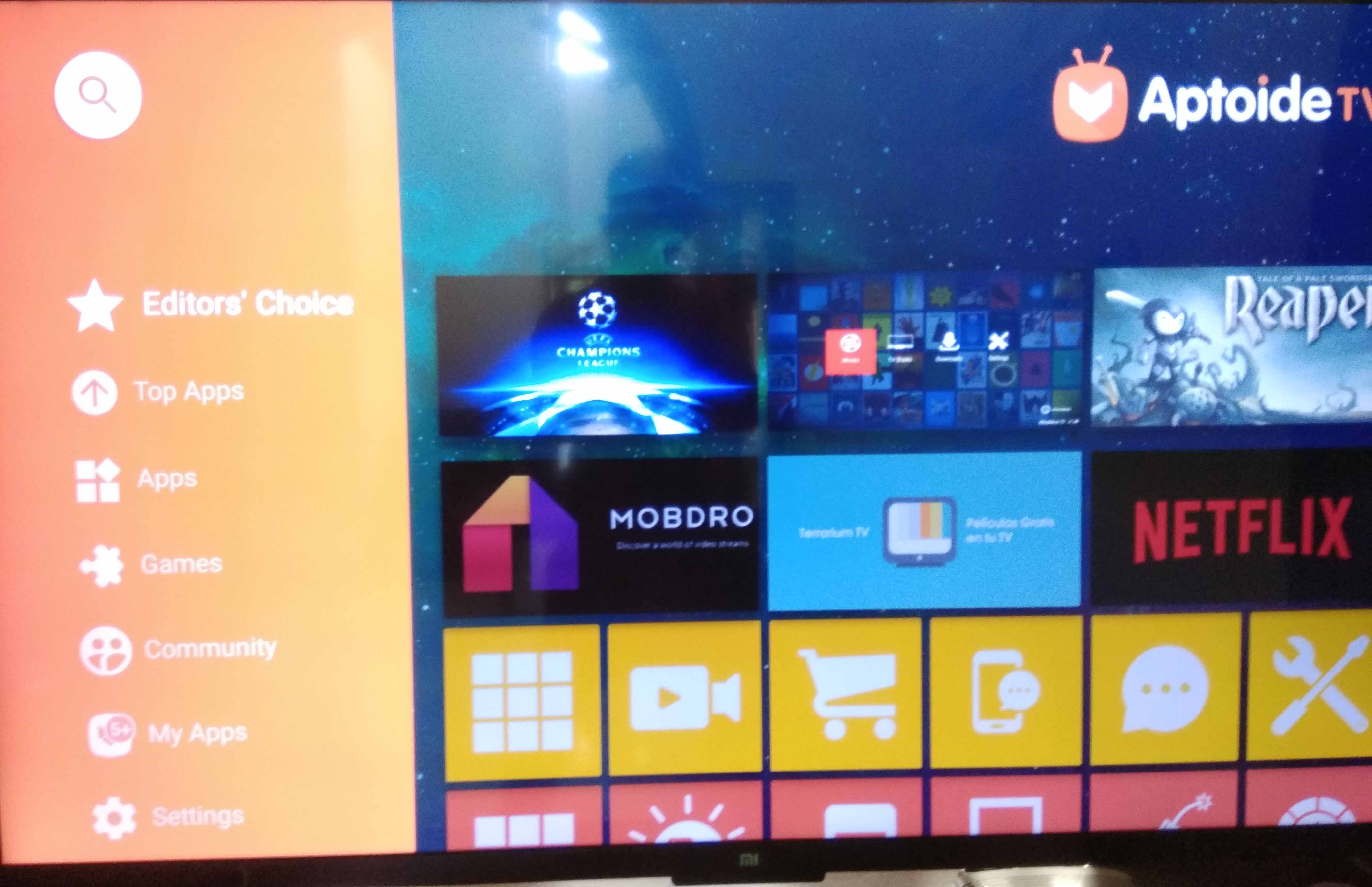
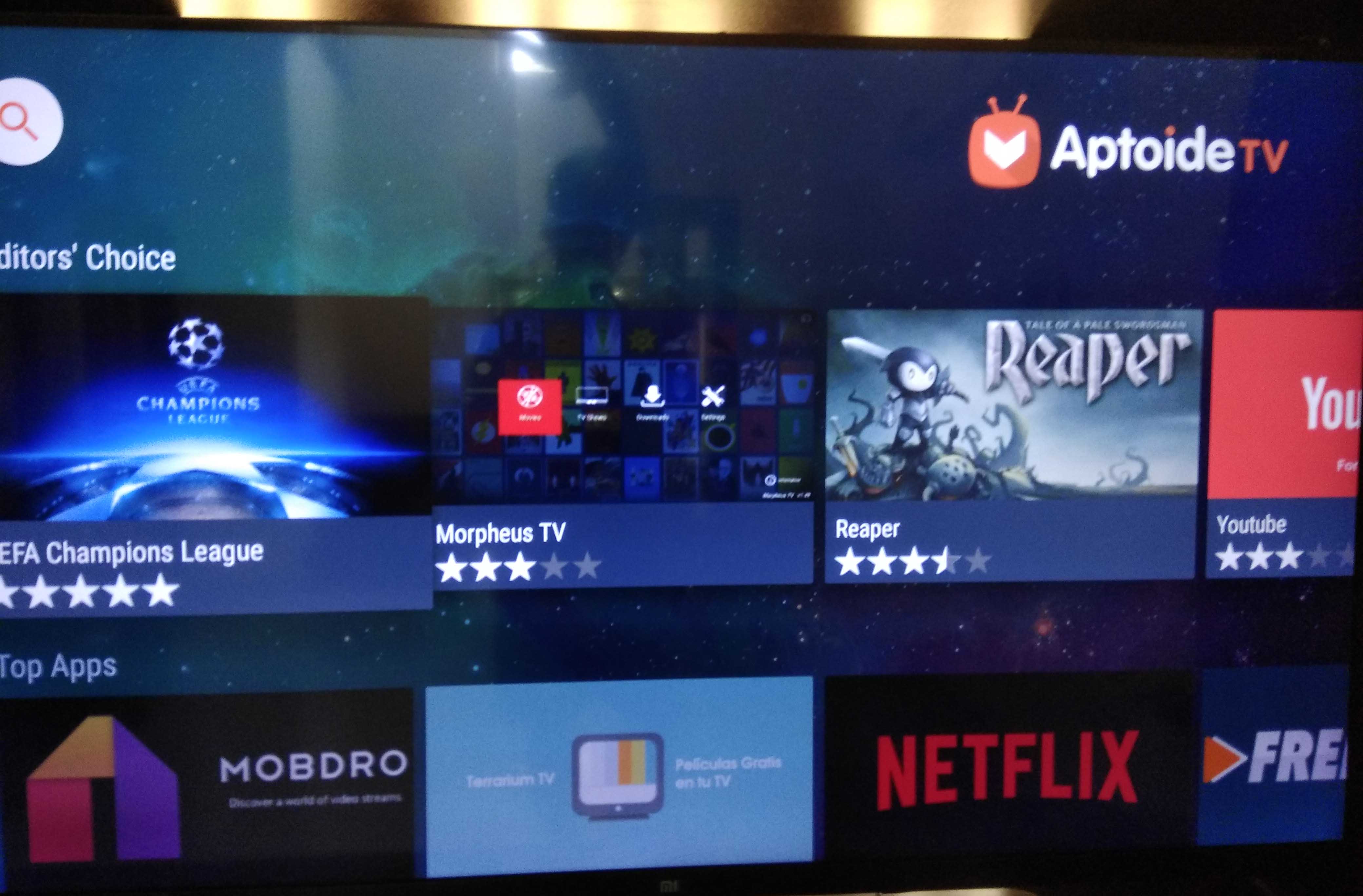
Aptoid Работает так же, как Play Store. В версии Aptoid TV перечислены все приложения, поддерживаемые Smart TV. Так что, если на вашем Smart TV нет магазина Play, вы можете воспользоваться этим умным нововведением.
Заключение
На мой взгляд, устройства без какой-либо продвинутой ОС нельзя назвать умными. В случае Smart TV он должен работать на Android, iOS или хотя бы на веб-ОС.Должны быть инструменты для поиска и загрузки соответствующих приложений. Без этих простых функций телевизор нельзя назвать Smart TV. Некоторые производители не загружают Play Store вместе с Android TV, что очень затрудняет установку необходимых приложений. Xiomi Mi TV — один из них, работающий на ОС Android Patchwall. Также невозможно загрузить и установить Play Store с текущей версией ОС. В такой ситуации мы должны полагаться на некоторые сторонние магазины приложений, такие как Aaptoide.
,
Как установить приложения из Play Store без Gapps или сервисов Google «Android :: Gadget Hacks
Android — это проект Google, поэтому, конечно, вы можете видеть отпечатки пальцев поискового гиганта по всей операционной системе. Помимо очевидных приложений, ориентированных на пользователя, есть Google Cloud Messaging, Google Connectivity Services и очень злые службы Google Play, работающие в фоновом режиме, и это лишь некоторые из них.
В совокупности эти приложения и процессы известны как Google Mobile Services или GMS.Чтобы у телефона был доступ к Google Play Store, вместе с ним должен быть включен полный набор приложений GMS, так что это все или ничего. Другими словами, если вы хотите получить доступ к основному магазину приложений Android, вам обычно приходится мириться со всей лишней ерундой Google.
Чтобы избежать судебного преследования со стороны Google за нарушение условий GMS, большинство пользовательских ПЗУ распространяются без пакета GMS и, следовательно, без магазина Google Play. Пользователям предлагается вручную запустить отдельно пакет Google Apps (или Gapps), чтобы получить доступ к магазину приложений, но это, конечно же, сопровождается всеми недостатками конфиденциальности, батареи и производительности, связанными со службами Google.
В итоге, если вы пользователь пользовательского ПЗУ, у вас обычно есть два варианта: либо прошить пакет Gapps и принять хорошо задокументированное снижение производительности, чтобы получить доступ к огромной библиотеке приложений Google, либо использовать свой телефон без него и загружать неопубликованные приложения. вместо этого все ваши приложения. По крайней мере, этот был в прошлом, но теперь приложение под названием Yalp Store позволит вам загружать APK и устанавливать обновления прямо из Google Play Store без необходимости устанавливать Gapps или GMS Suite.
Не пропустите: 4 лучших телефона для обеспечения конфиденциальности и безопасности
Шаг 1: Установите Yalp Store
Предпосылка этого довольно проста: если вы пользователь пользовательского ПЗУ, вы можете просто перепрограммируйте базовый файл ПЗУ и пропустите пакет Gapps, чтобы сэкономить заряд батареи и сохранить производительность на максимально высоком уровне. Вместо этого просто установите Yalp Store, который позволит вам загружать приложения из Play Store и даже устанавливать обновления.
Итак, для начала отправляйтесь в репозиторий F-Droid, где находится приложение Yalp Store.На странице установки приложения прокрутите вниз до раздела Packages , затем нажмите ссылку «загрузить apk». Когда это будет завершено, просто нажмите на уведомление Download complete , затем нажмите «Установить», когда будет предложено.
Шаг 2. Войдите и настройте параметры
Затем откройте Yalp Store, и вам будет предложено войти в учетную запись Google. Это локальный вход, который применяется только к этому конкретному приложению, и он существует, потому что в Google Play Store требуется действующий токен входа, прежде чем он будет обслуживать APK для загрузки.
После входа в систему нажмите кнопку меню с тремя точками в правом верхнем углу и перейдите к Настройки . Отсюда есть три параметра, которые вы, вероятно, захотите включить: Проверить наличие обновлений , Скрыть платные приложения и Установить приложения немедленно . Первый гарантирует, что вы получите уведомление, когда одно из ваших приложений будет обновлено. Второй вариант удобен, потому что Yalp Store не позволяет покупать платные приложения. А третий вариант значительно упрощает процесс установки приложения.
Шаг 3. Установка приложений без использования служб Google
После того, как вы все настроили, использование Yalp Store становится интуитивно понятным. Просто найдите любое бесплатное приложение в Google Play Store, затем выберите его из списка. Оттуда нажмите кнопку «Загрузить», затем нажмите «Установить», когда появится запрос через несколько секунд. Приложения загружаются прямо из Play Store, поэтому всегда актуальные официальные версии. В довершение ко всему, вы даже получите уведомление всякий раз, когда для установленных приложений будет доступна более новая версия, а обновление так же просто, как установка приложения в первую очередь.
Честно говоря, это была довольно техническая статья. Мы работали в предположении, что вы уже хорошо понимаете, как работают пользовательские ПЗУ, а также имеете общие знания об операционной системе Android. Так что, если вы зашли так далеко, вы, вероятно, являетесь профессионалом Android — и это именно тот тип людей, которого мы ищем, когда мы добавляем новых писателей сюда, в Gadget Hacks. Если вы заинтересованы в этом мероприятии, ознакомьтесь с полным текстом нашего объявления о вакансии по следующей ссылке:
Подайте заявку на работу писателем с GadgetHacks.com
Обеспечьте безопасность соединения без ежемесячного счета . Получите пожизненную подписку на VPN Unlimited для всех своих устройств при единовременной покупке в новом магазине Gadget Hacks Shop и смотрите Hulu или Netflix без региональных ограничений.
Купить сейчас (скидка 80%)>
Обложка и скриншоты Далласа Томаса / Gadget Hacks
,